Page 1

www.hp.com/videos/LaserJet
www.hp.com/support/colorljM751
Color LaserJet Enterprise M751
Brugervejledning
Page 2

Page 3

HP Color LaserJet Enterprise M751
Brugervejledning
Page 4

Copyright og licens
Varemærker
© Copyright 2019 HP Development Company,
L.P.
Reproduktion, tilpasning eller oversættelse er,
uden forudgående skriftlig tilladelse, forbudt, for
så vidt det ikke er udtrykkeligt tilladt i henhold til
loven om ophavsret.
Oplysningerne i dette dokument kan ændres
uden forudgående varsel.
De eneste garantier for HP-produkter og serviceydelser er at nde i de udtrykkelige
garantierklæringer, der følger med produkterne
og tjenesteydelserne. Intet heri skal opfattes
som en ekstra garanti. HP er ikke ansvarlig for
tekniske eller redaktionelle fejl eller mangler
heri.
Edition 1, 4/2019
Adobe®, Adobe Photoshop®, Acrobat® og
PostScript
®
er varemærker tilhørende Adobe
Systems Incorporated.
Apple og Apple-logoet er varemærker tilhørende
Apple Inc., der registreret i USA og andre lande/
områder.
macOS er et varemærke tilhørende Apple Inc. og
er registreret i USA og andre lande.
AirPrint er et varemærke tilhørende Apple Inc.,
registreret i USA og andre lande.
Google™ er et varemærke tilhørende Google Inc.
Microsoft®, Windows®, Windows® XP og
Windows Vista® er varemærker registreret i USA
tilhørende Microsoft Corporation.
UNIX® er et registreret varemærke tilhørende
The Open Group.
Page 5

Indholdsfortegnelse
1 Printeroversigt ........................................................................................................................................................................................... 1
Advarselssymboler ................................................................................................................................................................... 2
Risiko for stød ........................................................................................................................................................................... 3
Printervisninger ........................................................................................................................................................................ 4
Printeren set forfra .............................................................................................................................................. 4
Printer set bagfra ................................................................................................................................................. 5
Interfaceporte ....................................................................................................................................................... 6
Visning af kontrolpanelet .................................................................................................................................... 6
Printerspecikationer .............................................................................................................................................................. 8
Tekniske specikationer ...................................................................................................................................... 9
Understøttede operativsystemer ................................................................................................................... 10
Mobile udskriftsløsninger ................................................................................................................................. 12
Printermål ........................................................................................................................................................... 12
Strømforbrug, elektriske specikationer og akustiske emissioner ........................................................... 15
Område for driftsmiljø ...................................................................................................................................... 15
Konguration af printerhardware og softwareinstallation ............................................................................................. 16
2 Papirbakker ............................................................................................................................................................................................. 17
Indledning ................................................................................................................................................................................ 18
Ilæg papir i bakke 1 (multifunktionsbakke) ........................................................................................................................ 19
Indledning ........................................................................................................................................................... 19
Papirretning for bakke 1 ................................................................................................................................... 20
Brug Tilstanden Alternativt brevhoved .......................................................................................................... 24
Aktivér tilstanden Alternativt brevhoved via menuerne på printerens kontrolpanel ......... 24
Læg papir i bakke 2 ................................................................................................................................................................ 25
Indledning ........................................................................................................................................................... 25
Papirretning for bakke 2 ................................................................................................................................... 27
Brug alternativ brevhovedtilstand .................................................................................................................. 30
Aktivér tilstanden Alternativt brevhoved via menuerne på printerens kontrolpanel ......... 30
Læg papir i 550-arks papirbakken ...................................................................................................................................... 31
Indledning ........................................................................................................................................................... 31
Papirretning i papirbakke til 550 ark .............................................................................................................. 33
DAWW iii
Page 6

Brug Tilstanden Alternativt brevhoved .......................................................................................................... 36
Aktivér tilstanden Alternativt brevhoved via menuerne på printerens kontrolpanel ......... 36
Læg papir i 2 x 550-arks papirbakkerne ............................................................................................................................ 37
Indledning ........................................................................................................................................................... 37
Papirretning i papirbakker til 2 x 550 ark ...................................................................................................... 39
Brug Tilstanden Alternativt brevhoved .......................................................................................................... 42
Aktivér tilstanden Alternativt brevhoved via menuerne på printerens kontrolpanel ......... 42
Læg papir i inputbakkerne med høj kapacitet til 2.700 ark ............................................................................................. 43
Indledning ........................................................................................................................................................... 43
Papirretning i HCI-papirbakke til 2.700 ark ................................................................................................... 45
Brug Tilstanden Alternativt brevhoved .......................................................................................................... 46
Aktivér tilstanden Alternativt brevhoved via menuerne på printerens kontrolpanel ......... 47
Ilæg og udskriv på konvolutter ............................................................................................................................................ 48
Indledning ........................................................................................................................................................... 48
Udskriv konvolutter ........................................................................................................................................... 48
Konvolutretning ................................................................................................................................................. 48
Ilæg og udskriv på etiketter .................................................................................................................................................. 50
Indledning ........................................................................................................................................................... 50
Manuel indføring af etiketter ........................................................................................................................... 50
Etiketretning ....................................................................................................................................................... 51
3 Forbrugsvarer, tilbehør og reservedele ............................................................................................................................................... 53
Bestil forbrugsvarer, tilbehør og reservedele .................................................................................................................... 54
Bestilling ............................................................................................................................................................. 54
Forbrugsvarer og ekstraudstyr ....................................................................................................................... 54
Vedligeholdelse/forbrugsvarer med lang levetid ......................................................................................... 55
Dele til reparationer foretaget af kunden ...................................................................................................... 56
Kongurer HP-indstillinger for forbrugsvarer til beskyttelse af tonerpatroner ........................................................... 57
Indledning ........................................................................................................................................................... 57
Aktivér eller deaktiver funktionen Patronpolitik ........................................................................................... 57
Brug printerens kontrolpanel til at aktivere funktionen Patronpolitik ................................. 57
Brug printerens kontrolpanel til at deaktivere funktionen Patronpolitik ............................. 58
Brug HP's integrerede webserver (EWS) til at aktivere funktionen Patronpolitik ............... 58
Brug HP's integrerede webserver (EWS) til at deaktivere funktionen Patronpolitik .......... 58
Fejlnding ved fejlmeddelelser på kontrolpanelet i forbindelse med Patronpolitik .......... 59
Aktivér eller deaktiver funktionen Beskyttelse af patroner ........................................................................ 59
Brug printerens kontrolpanel til at aktivere funktionen Beskyttelse af patroner .............. 59
Brug printerens kontrolpanel til at deaktivere funktionen Beskyttelse af patroner .......... 60
Brug HP's integrerede webserver (EWS) til at aktivere funktionen Beskyttelse af
patroner .......................................................................................................................................... 60
iv DAWW
Page 7

Brug HP's integrerede webserver (EWS) til at deaktivere funktionen Beskyttelse af
patroner .......................................................................................................................................... 60
Fejlnding ved fejlmeddelelser på kontrolpanelet i forbindelse med Beskyttelse af
patroner .......................................................................................................................................... 61
Udskift tonerpatronerne ....................................................................................................................................................... 62
Oplysninger om tonerpatron ........................................................................................................................... 62
Fjern og udskift patronerne ............................................................................................................................. 63
Udskift billedtromlerne ......................................................................................................................................................... 66
Oplysninger om billedtromle ........................................................................................................................... 66
Fjern og udskift billedtromlerne ...................................................................................................................... 67
Udskift toneropsamlingsenheden ....................................................................................................................................... 69
Oplysninger om toneropsamlingsenhed ....................................................................................................... 69
Fjern og udskift toneropsamlingsenheden ................................................................................................... 69
4 Udskriv ..................................................................................................................................................................................................... 73
Udskrivningsopgaver (Windows) ......................................................................................................................................... 74
Sådan udskriver du (Windows) ........................................................................................................................ 74
Udskriv automatisk på begge sider (Windows) ............................................................................................ 75
Manuel udskrivning på begge sider (dupleks) (Windows) ........................................................................... 75
Udskrivning af ere sider pr. ark (Windows) ................................................................................................. 76
Valg af papirtype (Windows) ............................................................................................................................ 76
Yderligere udskrivningsopgaver ...................................................................................................................... 77
Udskrivningsopgaver (macOS) ............................................................................................................................................. 78
Sådan udskriver du (macOS) ............................................................................................................................ 78
Automatisk udskrivning på begge sider (macOS) ........................................................................................ 78
Manuel udskrivning på begge sider (macOS) ................................................................................................ 78
Udskrivning af ere sider pr. ark (macOS) ..................................................................................................... 79
Valg af papirtype (macOS) ................................................................................................................................ 79
Yderligere udskrivningsopgaver ...................................................................................................................... 79
Gem udskriftsjob på printeren til udskrivning senere eller til privat udskrivning ........................................................ 81
Indledning ........................................................................................................................................................... 81
Opret et lagret job (Windows) .......................................................................................................................... 81
Oprettelse af et lagret job (macOS) ................................................................................................................ 82
Udskrivning af et lagret job .............................................................................................................................. 83
Sletning af et lagret job .................................................................................................................................... 83
Slet et job, der er gemt på printeren .......................................................................................... 83
Ændring af joblagringsgrænsen ................................................................................................. 83
Oplysninger, der sendes til printeren med henblik på jobkontoformål ..................................................... 84
Mobil udskrivning ................................................................................................................................................................... 85
Indledning ........................................................................................................................................................... 85
Wi-Fi-, Wi-Fi Direct Print-, NFC- og BLE-udskrivning ................................................................................... 85
DAWW v
Page 8

HP ePrint via e‑mail .......................................................................................................................................... 86
AirPrint ................................................................................................................................................................. 87
Integreret udskrivning til Android ................................................................................................................... 87
Udskriv fra et USB-ashdrev ................................................................................................................................................ 88
Indledning ........................................................................................................................................................... 88
Aktiver USB-porten til udskrivning ................................................................................................................. 88
Udskrivning af USB-dokumenter .................................................................................................................... 89
Udskriv med USB 2.0-højhastighedsport (kabeltilsluttet) .............................................................................................. 90
Aktivér USB-højhastighedsporten til udskrivning ........................................................................................ 90
5 Administrer printeren ............................................................................................................................................................................. 91
Avanceret konguration med HP's integrerede webserver (EWS) ................................................................................. 92
Indledning ........................................................................................................................................................... 92
Sådan åbnes HP's integrerede webserver (EWS) ......................................................................................... 92
Funktioner for HP's integrerede webserver .................................................................................................. 93
Fanen Oplysninger ........................................................................................................................ 93
Fanen Generelt .............................................................................................................................. 94
Fanen Udskriv ................................................................................................................................ 94
Fanen Forbrugsvarer .................................................................................................................... 95
Fanen Fejlnding ........................................................................................................................... 95
Fanen Sikkerhed ............................................................................................................................ 96
Fanen HP Web Services (HP-webtjenester) .............................................................................. 96
Fanen Netværk .............................................................................................................................. 96
Listen over Andre links ................................................................................................................. 98
Konguration af IP-netværksindstillinger .......................................................................................................................... 99
Printer deler ansvarsfraskrivelse .................................................................................................................... 99
Få vist eller foretag ændringer til netværksindstillinger ............................................................................. 99
Omdøbning af printeren på netværket .......................................................................................................... 99
Manuel konguration af TCP/IP-parametrene fra kontrolpanelet .......................................................... 100
Manuel konguration af IPv6 TCP/IP-parametrene fra kontrolpanelet ................................................. 100
Indstillinger for forbindelseshastighed og dupleks ................................................................................... 100
Printersikkerhedsfunktioner .............................................................................................................................................. 102
Indledning ......................................................................................................................................................... 102
Sikkerhedserklæringer ................................................................................................................................... 102
Tildel eller skift systemadgangskoden med HP's integrerede webserver ............................................. 102
IP-sikkerhed ..................................................................................................................................................... 103
Krypteringssupport: HP High-Performance Secure-harddiske ............................................................... 103
Lås processoren .............................................................................................................................................. 103
Energibesparende indstillinger .......................................................................................................................................... 104
Indledning ......................................................................................................................................................... 104
Angivelse af indstillinger for inaktivitet ....................................................................................................... 104
vi DAWW
Page 9

Indstil dvaletimeren, og kongurér printeren til at bruge 1 watt eller mindre ...................................... 104
Indstil dvaleplanen .......................................................................................................................................... 105
HP Web Jetadmin ................................................................................................................................................................. 106
Software- og rmwareopdateringer ................................................................................................................................ 107
6 Løs problemer ...................................................................................................................................................................................... 109
Kundesupport ....................................................................................................................................................................... 110
Kontrolpanelets Hjælp-system ......................................................................................................................................... 111
Gendan fabriksindstillinger ................................................................................................................................................ 112
Indledning ......................................................................................................................................................... 112
Metode 1: Gendan fabriksindstillinger fra printerens kontrolpanel ........................................................ 112
Metode 2: Gendan fabriksindstillinger fra HP's integrerede webserver (kun printere, der er
tilsluttet et netværk) ....................................................................................................................................... 112
En meddelelse af typen "Patron er lav" eller "Patron er meget lav" vises på printerens kontrolpanel ................. 113
Ændring af indstillinger for Meget lav .......................................................................................................... 113
Bestil forbrugsvarer ................................................................................................................... 113
Produktet samler ikke papir op, eller det indføres forkert ............................................................................................ 114
Indledning ......................................................................................................................................................... 114
Printeren samler ikke papir op ...................................................................................................................... 114
Printeren tager ere ark papir ...................................................................................................................... 116
Afhjælp papirstop ................................................................................................................................................................ 120
Indledning ......................................................................................................................................................... 120
Placeringer af papirstop ................................................................................................................................. 120
Auto-navigation til afhjælpning af papirstop .............................................................................................. 121
Problemer med hyppige eller tilbagevendende papirstop ....................................................................... 121
Afhjælp papirstop i bakke 1 (13.A1) ............................................................................................................. 121
Afhjælp papirstop i bakke 2 (13.A2) ............................................................................................................. 125
Afhjælp papirstop i kseringsenheden (13.B9, 13.B2, 13.FF) ................................................................. 130
Afhjælp papirstop i udskriftsbakken (13.E1) .............................................................................................. 134
Afhjælp papirstop i dupleksområdet (13.D3) ............................................................................................. 135
Afhjælp papirstop i 550-arks bakkerne (13.A3, 13.A4) ............................................................................ 138
Afhjælp papirstop i 2 x 550-arks papirbakkerne (13.A4, 13.A5) ............................................................. 144
Afhjælp papirstop i 2.700-arks papirbakker med høj kapacitet (13.A3, 13.A4, 13.A5, 13.A7) .......... 150
Løsning af problemer med udskriftskvaliteten .............................................................................................................. 157
Indledning ......................................................................................................................................................... 157
Fejlnding i forbindelse med udskriftskvalitet ........................................................................................... 157
Opdatering af printerrmwaren ............................................................................................... 157
Udskriv fra et andet softwareprogram ................................................................................... 157
Kontrol af papirtype for udskriftsjobbet ................................................................................. 158
Kontrollér papirtypeindstillingen på printeren .................................................. 158
Kontrol af papirtypeindstilling (Windows) ......................................................... 158
DAWW vii
Page 10

Kontrol af papirtypeindstilling (macOS) ............................................................. 158
Kontrol af status for tonerpatron ............................................................................................ 158
Udskriv en renseside .................................................................................................................. 159
Undersøg visuelt, om tonerpatronen eller patronerne er beskadigede. ........................... 159
Kontroller papiret og udskrivningsmiljøet .............................................................................. 160
Trin 1: Brug papir, der opfylder HP's specikationer ........................................ 160
Trin to: Kontroller miljøet ...................................................................................... 160
Trin 3: Individuel bakkejustering .......................................................................... 160
Prøv en anden printerdriver ...................................................................................................... 161
Fejlnding af farvekvalitet ............................................................................................................................. 161
Kalibrer printeren for at justere farverne ................................................................................ 161
Fejlnding af billeddefekter ........................................................................................................................... 162
Løsning af problemer med kablet netværk ..................................................................................................................... 170
Indledning ......................................................................................................................................................... 170
Dårlig fysisk forbindelse ................................................................................................................................ 170
Computeren bruger en forkert IP-adresse for printeren .......................................................................... 170
Computeren kan ikke kommunikere med printeren .................................................................................. 171
Printeren bruger forkerte indstillinger for link og dupleks for netværket ............................................. 171
Nye softwareprogrammer kan forårsage kompatibilitetsproblemer ..................................................... 171
Computeren eller arbejdsstationen kan være kongureret forkert ........................................................ 171
Printeren er deaktiveret, eller andre netværksindstillinger er forkerte ................................................. 171
Indeks ......................................................................................................................................................................................................... 173
viii DAWW
Page 11

1 Printeroversigt
●
Advarselssymboler
●
Risiko for stød
●
Printervisninger
●
Printerspecikationer
●
Konguration af printerhardware og softwareinstallation
Yderligere oplysninger
Følgende oplysninger er korrekte på udgivelsestidspunktet.
Du kan få videoassistance her: www.hp.com/videos/LaserJet.
Se www.hp.com/support/colorljM751, hvis du ønsker aktuelle oplysninger.
HP’s komplette hjælp til printeren omfatter følgende oplysninger:
● Installer og kongurer
● Lær og brug
● Løs problemer
● Download software- og rmwareopdateringer
● Deltag i supportfora
● Find garantioplysninger og lovgivningsmæssige oplysninger
DAWW 1
Page 12

Advarselssymboler
Denitioner på advarselssymboler: Følgende advarselssymboler kan blive vist på HP-produkter. Udvis
forsigtighed, hvor det er relevant.
●
Advarsel: Elektrisk stød
●
Advarsel: Varm overade
●
Advarsel: Hold kropsdele væk fra bevægelige dele
●
Advarsel: Skarp kant tæt på
2 Kapitel 1 Printeroversigt DAWW
Page 13

Risiko for stød
Følg altid grundlæggende sikkerhedsforanstaltninger, når du bruger dette produkt for at reducere risikoen for
skader som følge af brand eller elektrisk stød.
● Læs og forstå alle instruktionerne i brugervejledningen.
● Følg alle advarsler og anvisninger, der står på produktet.
● Brug kun en jordforbundet stikkontakt, når du slutter produktet til en strømkilde. Hvis du ikke ved, om
stikkontakten er jordforbundet, skal du kontakte en elektriker.
● Rør ikke ved kontakterne på produktets stik. Udskift straks beskadigede ledninger.
● Frakobl produktet fra stikkontakter før rengøring.
● Installer eller brug ikke produktet i nærheden af vand, eller hvis du er våd.
● Installer produktet på en stabil overade.
● Installer produktet i et beskyttet område, hvor ingen kan træde på eller falde over netledningen.
DAWW Risiko for stød 3
Page 14

Printervisninger
1
2
4
5
6
8
7
9
10
3
●
Printeren set forfra
●
Printer set bagfra
●
Interfaceporte
●
Visning af kontrolpanelet
Printeren set forfra
1 Udskriftsbakke
2 Kontrolpanel med grask farveskærm og tastatur
3 Hardwareintegrationsstik til tilslutning af tilbehør og tredjepartsenheder
4 Lettilgængelig USB-port
Indsæt et USB-ashdrev til udskrivning uden en computer eller for at opdatere printerrmwaren.
BEMÆRK: En administrator skal aktivere denne port før brug.
5 Højre dæksel (adgang til kseringsenhed og til afhjælpning af papirstop)
6 Bakke 1
7 Tænd/sluk-knap
8 Modelnavn
9 Bakke 2
10 Frontdæksel (adgang til tonerpatroner og billedtromler)
4 Kapitel 1 Printeroversigt DAWW
Page 15
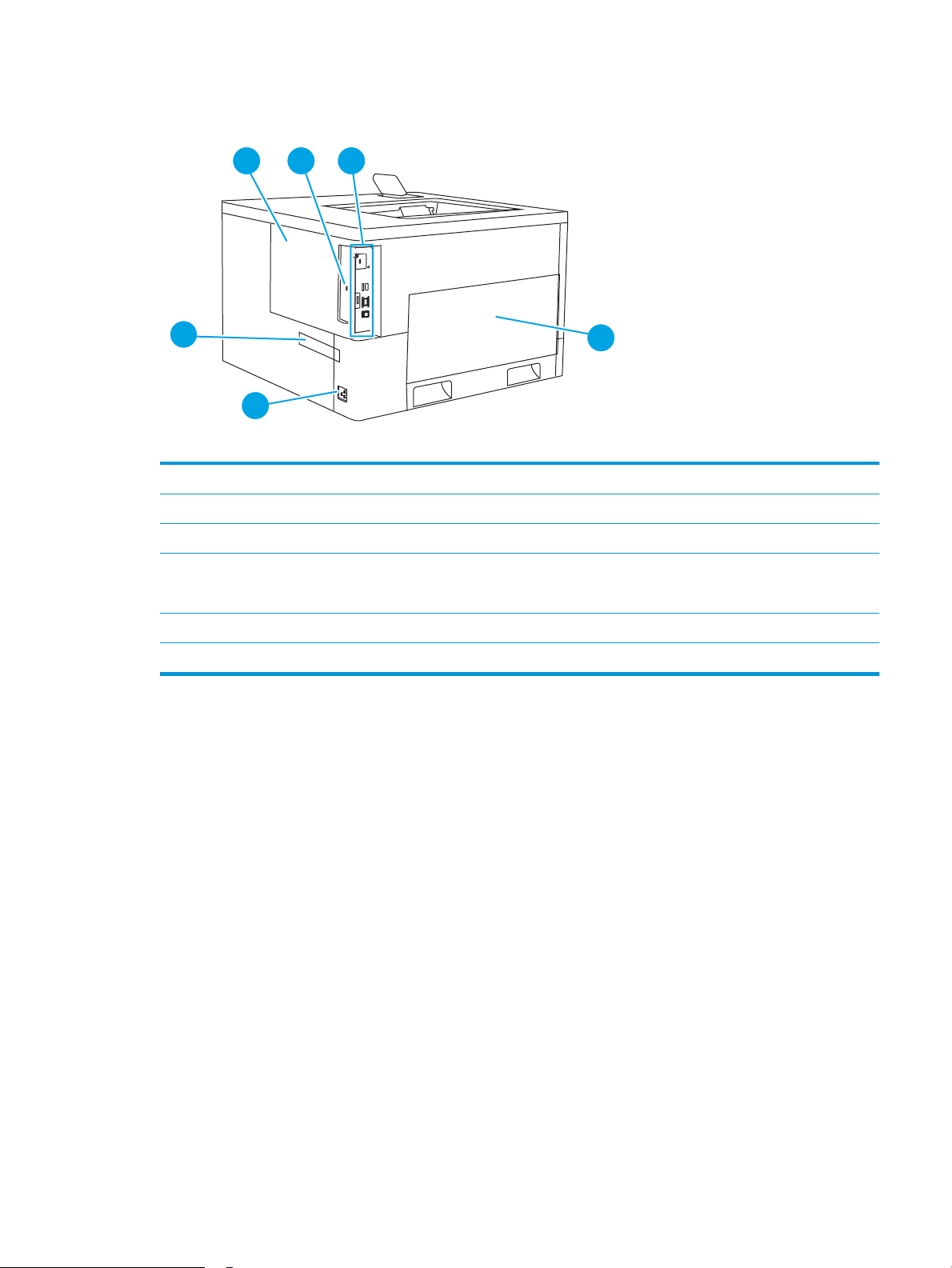
Printer set bagfra
1
2
4
5
3
6
1 Processordæksel
2 Stik til sikkerhedslås af kabeltypen
3 Processorkort (med interfaceporte)
4 Venstre dæksel (adgang til toneropsamlingsenheden)
BEMÆRK: Frontdækslet skal bruges til at få adgang til toneropsamlingsenheden.
5 Strømforbindelse
6 Etiket med serienummer og produktnummer
DAWW Printervisninger 5
Page 16

Interfaceporte
2
1
3
1 USB-porte til eksterne USB-enheder (disse porte kan være dækket til)
BEMÆRK: For nem adgang til USB-udskrivning skal du bruge USB-porten i nærheden af kontrolpanelet.
2 LAN (Local Area Network) Ethernet-netværksport 10/100/1000
3 USB 2.0-højhastighedsprinterport
Visning af kontrolpanelet
Brug kontrolpanelet til at få printer- og jobstatusoplysninger samt til at kongurere printeren. Skærmen på dette
kontrolpanel er ikke en berøringsskærm. Brug pileknapperne og knappen OK til at navigere mellem og vælge
menupunkter.
6 Kapitel 1 Printeroversigt DAWW
Page 17

1
2
3
4
5
6
7
8
9
10
11
12
15
16
17
18
19
14
13
1 Ikonet Nulstil Vælg ikonet Nulstil for at annullere ændringer, aktivere printeren fra pausetilstand, vise skjulte fejl og
gendanne standardindstillingerne (herunder sprog og tastaturlayout).
2 Ikonet Log på eller
3 Programområde Vælg et hvilket som helst af ikonerne for at åbne programmet.
4
Log af
Knappen Start
Vælg ikonet Log på for at åbne skærmbilledet Log på.
Vælg ikonet Log af for at logge ud af printeren. Printeren nulstiller alle indstillinger til
standardindstillingerne.
BEMÆRK: De tilgængelige programmer afhænger af printeren. Administratoren kan kongurere, hvilke
programmer der vises, og den rækkefølge, de skal vises i.
Vender tilbage til startskærmbilledet.
DAWW Printervisninger 7
Page 18

5 Knappen
Oplysninger
Tryk på knappen Oplysninger for at få adgang til ere typer printeroplysninger. Vælg elementerne på
skærmbilledet for følgende oplysninger:
● Vist sprog: Skift sproget for den aktuelle brugersession.
● Dvaletilstand: Sæt printeren i strømsparetilstand.
● Wi-Fi Direct: Få vist oplysninger om, hvordan du opnår forbindelse direkte til printeren ved hjælp af en
telefon, tablet eller anden enhed (kun hvis trådløst tilbehør er installeret).
● Trådløs: Få vist eller rediger indstillinger for trådløs forbindelse (kun når trådløst tilbehør er installeret).
● Ethernet: Få vist eller rediger Ethernet-indstillinger.
● HP Web Services: Få vist oplysninger om forbindelse og udskrivning til printeren ved hjælp af HP Web
Services.
6
Knappen Hjælp
7
Knappen Tilbage
8 Knappen Pil op Navigerer til forrige element eller widget i et lodret layout.
9 Knappen
Meddelelsescenter
10
Venstre pileknap
11 Knappen OK Accepterer den valgte værdi for et element, aktiverer en fokuseret knap, åbner tastaturet for at redigere det
12
Højre pileknap
13
Knappen Start
14 Knappen Pil ned Navigerer til næste element eller widget i et lodret layout.
15 Knappen Annuller Sætter midlertidigt printeren på pause og åbner Aktive job. Fra skærmbilledet Aktive job kan brugeren
16
Knappen Ryd
17 Knappen Log på
eller Log af
Indeholder en liste over emnerne i Hjælp eller oplysninger om et emne, når du bruger startskærmbilledet, en
app, en indstilling eller en funktion.
Går et trin tilbage i menutræet.
Viser Meddelelsescenter.
Navigerer til forrige element, widget eller niveau i et menutræ (men lukker ikke appen) eller reducerer
værdien af numeriske elementer.
fokuserede tekstfelt eller udfører lignende handlinger.
Navigerer til næste element, widget eller niveau i et menutræ eller øger værdien af numeriske elementer.
Starter printjobbet.
annullere jobbet eller genoptage udskrivningen.
Sletter hele indtastningen i et indtastningsfelt.
Tryk på knappen Log på for at vende tilbage til skærmbilledet Log på.
Tryk på knappen Log af for at logge af printeren. Printeren nulstiller alle indstillinger til
standardindstillingerne.
18 Numerisk tastatur Indtaster numeriske værdier.
19 Skærmindikator for
startside
Angiver antallet af sider på startskærmbilledet eller i startskærmmappen. Den aktuelle side er fremhævet.
Brug piletasterne til at rulle mellem siderne.
Printerspecikationer
VIGTIGT: Følgende specikationer var korrekte på udgivelsestidspunktet, men kan ændres. Se www.hp.com/
support/colorljM751, hvis du ønsker aktuelle oplysninger.
●
Tekniske specikationer
●
Understøttede operativsystemer
8 Kapitel 1 Printeroversigt DAWW
Page 19

●
Mobile udskriftsløsninger
●
Printermål
●
Strømforbrug, elektriske specikationer og akustiske emissioner
●
Område for driftsmiljø
Tekniske specikationer
Modelnavn M751n M751dn
Produktnummer T3U43A T3U44A
Papirhåndtering Bakke 1 (kapacitet på 100 ark) Inkluderet Inkluderet
Bakke 2 (kapacitet på 550 ark) Inkluderet Inkluderet
550-arks papirbakke
BEMÆRK: Modellerne M751n og M751dn
understøtter op til to ekstra 550-arks
bakker.
2 x 550-arks bakker med stativ
BEMÆRK: Modellerne M751n og M751dn
understøtter op til to ekstra 550-arks
bakker, der kan installeres oven på stativet.
2.700-arks inputbakke med høj kapacitet
(HCI) og stativ
BEMÆRK: Modellerne M751n og M751dn
understøtter op til to ekstra 550-arks
bakker, der kan installeres oven på stativet.
Sokkel
BEMÆRK: Modellerne M751n og M751dn
understøtter op til to ekstra 550-arks
bakker, der kan installeres oven på stativet.
Automatisk dupleksudskrivning Ikke tilgængelig Inkluderet
Tilslutning 10/100/1000 Ethernet LAN-forbindelse
med IPv4 og IPv6
Højhastigheds-USB 2.0 Inkluderet Inkluderet
Ekstraudstyr Ekstraudstyr
Ekstraudstyr Ekstraudstyr
Ekstraudstyr Ekstraudstyr
Ekstraudstyr Ekstraudstyr
Inkluderet Inkluderet
Lettilgængelig USB-port til udskrivning
uden en computer og til opgradering af
rmwaren
Hardwareintegrationsstik til tilslutning af
tilbehør og tredjepartsenheder
Interne HP USB-porte Ekstraudstyr Ekstraudstyr
HP Jetdirect 2900nw Print Server-tilbehør
til trådløs forbindelse
HP Jetdirect 3100w BLE/NFC/trådløst
tilbehør til udskrivning fra mobile enheder
Inkluderet Inkluderet
Inkluderet Inkluderet
Ekstraudstyr Ekstraudstyr
Ekstraudstyr Ekstraudstyr
DAWW Printerspecikationer 9
Page 20

Modelnavn M751n M751dn
Produktnummer T3U43A T3U44A
Hukommelse 1,5 GB basishukommelse
BEMÆRK: Basishukommelsen kan
udvides til 2,5 GB ved at tilføje et SODIMMhukommelsesmodul.
Masselagring 16 GB integreret multimediecontroller
(eMMC)
Sikkerhed HP Trusted Platform Module til kryptering
af alle data, der passerer igennem printeren
Kontrolpaneldisplay og indtastning 2,7" grask farveskærm med 10 taster Inkluderet Inkluderet
Udskriv Udskriver 40 sider pr. minut på papir i
Letter-format og A4-papir
Lettilgængelig USB-udskrivning (en
computer er ikke nødvendig)
Gem job i printerens hukommelse til
udskrivning senere eller til privat
udskrivning
Inkluderet Inkluderet
Inkluderet Inkluderet
Inkluderet Inkluderet
Inkluderet Inkluderet
Inkluderet Inkluderet
Inkluderet Inkluderet
Understøttede operativsystemer
Linux: Hvis du vil have oplysninger og printerdrivere til Linux, skal du gå til www.hp.com/go/linuxprinting.
UNIX: Gå til www.hp.com/go/unixmodelscripts for at nde oplysninger og printerdrivere til UNIX®.
Følgende oplysninger gælder for printerspecikke Windows HP PCL 6-printerdrivere, HP-printerdrivere til macOS
samt for softwareinstallationsprogrammet.
Windows: Download HP Easy Start fra 123.hp.com/LaserJet for at installere HP-printerdriveren. Eller gå til
supportwebstedet for denne printer: www.hp.com/support/colorljM751 for at downloade printerdriveren eller
softwareinstallationsprogrammet til installation af HP-printerdriveren.
macOS: Mac-computere understøttes sammen med denne printer. Download HP Easy Start enten fra
123.hp.com/LaserJet eller fra siden Printersupport, og brug derefter HP Easy Start til at installere HP-
printerdriveren.
1. Gå til 123.hp.com/LaserJet.
2. Følg de angivne trin for at downloade printersoftwaren.
Tabel
1-1 Understøttede operativsystemer og printerdrivere
Operativsystem Printerdriver (til Windows eller
installationsprogrammet på nettet til
macOS)
Windows 7, 32-bit og 64-bit Den printerspecikke printerdriver "HP PCL
6" installeres til dette operativsystem som
en del af softwareinstallationen.
Windows 8, 32-bit og 64-bit Den printerspecikke printerdriver "HP PCL
6" installeres til dette operativsystem som
en del af softwareinstallationen.
Bemærkninger
Windows 8 RT-understøttelse leveres via
Microsoft IN OS version 4, 32-bit driveren.
10 Kapitel 1 Printeroversigt DAWW
Page 21

Tabel 1-1 Understøttede operativsystemer og printerdrivere (fortsat)
Operativsystem Printerdriver (til Windows eller
installationsprogrammet på nettet til
macOS)
Windows 8.1, 32-bit og 64-bit Den printerspecikke printerdriver "HP
PCL-6" version 4 installeres til dette
operativsystem som en del af den
komplette softwareinstallation.
Windows 10, 32-bit og 64-bit Den printerspecikke printerdriver "HP
PCL-6" version 4 installeres til dette
operativsystem som en del af den
komplette softwareinstallation.
Windows Server 2008 R2, SP 1, 64-bit Den printerspecikke printerdriver PCL 6 er
tilgængelig til download fra
supportwebstedet for denne printer.
Download driveren, og brug Microsoftværktøjet Tilføj printer til at installere den.
Windows Server 2012, 64-bit Den printerspecikke printerdriver PCL 6 er
tilgængelig til download fra
supportwebstedet for denne printer.
Download driveren, og brug Microsoftværktøjet Tilføj printer til at installere den.
Windows Server 2012 R2, 64-bit Den printerspecikke printerdriver PCL 6 er
tilgængelig til download fra
supportwebstedet for denne printer.
Download driveren, og brug Microsoftværktøjet Tilføj printer til at installere den.
Bemærkninger
Windows 8.1 RT-understøttelse leveres via
Microsoft IN OS version 4, 32-bit driveren.
Windows Server 2016, 64-bit Den printerspecikke printerdriver PCL 6 er
tilgængelig til download fra
supportwebstedet for denne printer.
Download driveren, og brug Microsoftværktøjet Tilføj printer til at installere den.
macOS 10.12 Sierra, macOS 10.13 High
Sierra
Download HP Easy Start fra 123.hp.com/
LaserJet, og brug den derefter til at
installere printerdriveren.
BEMÆRK: Understøttede operativsystemer kan ændres.
BEMÆRK: Hvis du vil have en liste over understøttede operativsystemer og HP's komplette hjælp til printeren,
skal du besøge www.hp.com/support/colorljM751.
BEMÆRK: Hvis du vil have yderligere oplysninger om klient- og serveroperativsystemer og om HP UPD-
driverunderstøttelse til denne printer, skal du gå til www.hp.com/go/upd. Klik på Specikationer under Yderligere
oplysninger.
DAWW Printerspecikationer 11
Page 22

Tabel 1-2 Minimumssystemkrav
Windows macOS
● Internetforbindelse
● Dedikeret USB 1.1- eller 2.0-forbindelse eller en
netværksforbindelse
● 2 GB ledig harddiskplads
● 1 GB RAM (32-bit) eller 2 GB RAM (64-bit)
BEMÆRK: Softwareinstallationsprogrammet til Windows installerer tjenesten HP Smart Device Agent Base.
Filen fylder mindre end 100 KB. Dens eneste funktion er at søge efter printere, der er forbundet via USB, hver
time. Der indsamles ingen data. Hvis der bliver fundet en USB-printer, forsøger den at nde en JAMc-forekomst
(JetAdvantage Management Connector) på netværket. Hvis der bliver fundet en JAMc, opgraderes HP Smart
Device Agent Base på sikker vis til en komplet, smart enhedsagent fra JAMc, som derefter gør det muligt at
medregne udskrevne sider på en MPS-konto (Managed Print Services). De driverspecikke webpakker, der
downloades til printeren fra www.hp.com og installeres via guiden Tilføj printer, installerer ikke denne tjeneste.
Hvis du vil fjerne tjenesten, skal du åbne Kontrolpanel, vælge Programmer eller Programmer og funktioner og
derefter vælge Tilføj/fjern programmer eller Fjern et program og så fjerne tjenesten. Filnavnet er
HPSmartDeviceAgentBase.
Mobile udskriftsløsninger
HP tilbyder ere forskellige mobile udskrivningsløsninger, der muliggør nem udskrivning til en HP-printer fra en
bærbar computer, tablet, smartphone eller anden mobil enhed. Hvis du vil se den samlede liste og nde den
bedste mulighed, kan du gå til www.hp.com/go/MobilePrinting.
● Internet-forbindelse
● Dedikeret USB 1.1- eller 2.0-forbindelse eller en
netværksforbindelse
● 1,5 GB ledig harddiskplads
BEMÆRK: Opdater printerens rmware for at sikre, at alle funktioner til mobil udskrivning er understøttet.
● Wi-Fi Direct (kun trådløse modeller, med HP Jetdirect 3100w BLE/NFC/trådløst tilbehør installeret)
● HP ePrint via e-mail (kræver, at HP Web Services er aktiveret, og at printeren registreres med HP
● HP Smart-app
● Google Cloud Print
● AirPrint
● Android Printing
● HP Roam
Printermål
Tabel
Printeren er helt lukket Printeren er helt åben
Højde 398,5 mm 442,5 mm
Dybde 589 mm 992 mm
Connected)
1-3 Mål for printeren
12 Kapitel 1 Printeroversigt DAWW
Page 23

Tabel 1-3 Mål for printeren (fortsat)
Printeren er helt lukket Printeren er helt åben
Bredde 556 mm 1.051 mm
Vægt 45,1 kg
Tabel 1-4 Mål for 550-arks papirbakken
Højde 150 mm
Dybde Bakke lukket: 584 mm
Bakke åben: 999 mm
Bredde Dæksel lukket: 556 mm
Dæksel åbent: 640 mm
Vægt 10,2 kg
Tabel 1-5 Mål for printeren med en 550-arks papirbakke
Printeren er helt lukket Printeren er helt åben
Højde 524,5 mm 568,5 mm
Dybde 589 mm 1.004 mm
Bredde 556 mm 1.051 mm
Vægt 55,3 kg
Tabel 1-6 Mål for 2 x 550-arks papirbakke med stativ
Højde 347 mm
1
Dybde
1
Bredde
1
Vægt
1
Inkluderer ikke en stabiliseringsfod.
1-7 Mål for printeren og 2 x 550-arks papirbakke med stativ
Tabel
Printer og tilbehør helt lukket Printer og tilbehør helt åben(t)
Bakke lukket: 659 mm
Bakke åben: 1.074 mm
Dæksel lukket: 556 mm
Dæksel åbent: 771 mm
22,9 kg
Højde 722,5 mm 766,5 mm
1
Dybde
Bredde
659 mm 1.074 mm
1
556 mm 1.051 mm
DAWW Printerspecikationer 13
Page 24

Tabel 1-7 Mål for printeren og 2 x 550-arks papirbakke med stativ (fortsat)
Printer og tilbehør helt lukket Printer og tilbehør helt åben(t)
1
Vægt
1
Inkluderer ikke en stabiliseringsfod.
68,0 kg
Tabel 1-8 Mål for inputbakken med høj kapacitet og stativ
Højde 347 mm
Dybde
1
Bakke lukket: 659 mm
Bakke åben: 1.064 mm
Bredde
1
Dæksel lukket: 556 mm
Dæksel åbent: 771 mm
1
Vægt
1
Inkluderer ikke en stabiliseringsfod.
28,2 kg
Tabel 1-9 Mål for printeren og inputpapirbakke med høj kapacitet og stativ
Printer og tilbehør helt lukket Printer og tilbehør helt åben(t)
Højde 722,5 mm 766,5 mm
1
Dybde
Bredde
1
Vægt
1
Inkluderer ikke en stabiliseringsfod.
Tabel
1-10 Mål for stativet
659 mm 1.064 mm
1
556 mm 1.051 mm
73,3 kg
Højde 347 mm
Dybde
1
Dæksel lukket: 659 mm
Dæksel åbent: 1.185 mm
Bredde
1
Dæksel lukket: 556 mm
Dæksel åbent: 556 mm
1
Vægt
1
Inkluderer ikke en stabiliseringsfod.
1-11 Mål for printeren med stativet
Tabel
15,8 kg
Printer og tilbehør helt lukket Printer og tilbehør helt åben(t)
Højde 722,5 mm 766,5 mm
1
Dybde
659 mm 1.185 mm
14 Kapitel 1 Printeroversigt DAWW
Page 25

Tabel 1-11 Mål for printeren med stativet (fortsat)
Printer og tilbehør helt lukket Printer og tilbehør helt åben(t)
1
Bredde
1
Vægt
1
Inkluderer ikke en stabiliseringsfod.
556 mm 1.051 mm
61,4 kg
Strømforbrug, elektriske specikationer og akustiske emissioner
Se www.hp.com/support/colorljM751 for at få aktuelle oplysninger.
FORSIGTIG: Strømkravene er baseret på det land/område, hvor printeren sælges. Konverter aldrig
driftsspændinger. Dette vil beskadige printeren og gøre printergarantien ugyldig.
Område for driftsmiljø
Tabel 1-12 Specikationer for driftsmiljø
Miljø Anbefalet Tilladt
Temperatur 15° til 27°C 10° til 30°C
Relativ fugtighed 30 % til 70 % relativ luftfugtighed (RH) 10-80 % relativ luftfugtighed
DAWW Printerspecikationer 15
Page 26

Konguration af printerhardware og softwareinstallation
Læs den hardwareinstallationsvejledning, der fulgte med printeren, for at få grundlæggende
installationsvejledning. Du kan nde yderligere vejledning hos HP-support på internettet.
Gå til www.hp.com/support/colorljM751 for HP's komplette hjælp til printeren. Find følgende support:
● Installer og kongurer
● Lær og brug
●
Løs problemer
● Download software- og rmwareopdateringer
● Deltag i supportfora
● Find garantioplysninger og lovgivningsmæssige oplysninger
16 Kapitel 1 Printeroversigt DAWW
Page 27

2 Papirbakker
●
Indledning
●
Ilæg papir i bakke 1 (multifunktionsbakke)
●
Læg papir i bakke 2
●
Læg papir i 550-arks papirbakken
●
Læg papir i 2 x 550-arks papirbakkerne
●
Læg papir i inputbakkerne med høj kapacitet til 2.700 ark
●
Ilæg og udskriv på konvolutter
●
Ilæg og udskriv på etiketter
Yderligere oplysninger
Følgende oplysninger er korrekte på udgivelsestidspunktet.
Du kan få videoassistance her: www.hp.com/videos/LaserJet.
Se www.hp.com/support/colorljM751, hvis du ønsker aktuelle oplysninger.
HP’s komplette hjælp til printeren omfatter følgende oplysninger:
● Installer og kongurer
● Lær og brug
● Løs problemer
● Download software- og rmwareopdateringer
● Deltag i supportfora
● Find garantioplysninger og lovgivningsmæssige oplysninger
DAWW 17
Page 28

Indledning
FORSIGTIG: Forlæng ikke mere end én papirbakke ad gangen.
Brug ikke papirbakken til at stå på.
Hold hænderne væk fra papirbakkerne, når du lukker.
Alle bakker skal være lukket, når du ytter printeren.
18 Kapitel 2 Papirbakker DAWW
Page 29

Ilæg papir i bakke 1 (multifunktionsbakke)
Indledning
Følgende oplysninger beskriver, hvordan du lægger papir i bakke 1. Denne bakke kan rumme op til 100 ark 75
g/m2 papir eller 10 konvolutter.
1. Åbn bakke 1.
2. Træk bakkeforlængeren ud for at understøtte
papiret.
DAWW Ilæg papir i bakke 1 (multifunktionsbakke) 19
Page 30

3. Brug den blå justeringslås til at sprede
papirstyrene til den korrekte størrelse, og læg
derefter papir i bakken. Oplysninger om, hvordan
du skal vende papiret, nder du i Tabel 2-1
Papirretning for bakke 1 på side 20.
Kontrollér, at papiret passer ind under
markeringslinjen for påfyldning på papirstyrene.
BEMÆRK: Den maksimale stakhøjde er 10 mm
eller ca. 100 ark 75 g/m2 papir.
4. Brug den blå justeringslås til at justere sidestyrene,
så de berører papirstakken let uden at bøje den.
Papirretning for bakke 1
Tabel
2-1 Papirretning for bakke 1
Papirtype Billedretning Duplekstilstand Papirformat Sådan ilægges papir
Brevpapir eller fortrykt Stående 1-sidet udskrivning 12 x 18, 11 x 17, RA3, SRA3,
A3, 8K (273 x 394 mm), 8K
(270 x 390 mm), 8K (260 x
368 mm), B4 (JIS), Legal,
Ocio (8,5 x 13), Ocio (216 x
340 mm), SRA4, RA4, A4,
Letter
Forside nedad
Nederste kant først ind i printeren
20 Kapitel 2 Papirbakker DAWW
Page 31

Tabel 2-1 Papirretning for bakke 1 (fortsat)
Papirtype Billedretning Duplekstilstand Papirformat Sådan ilægges papir
Automatisk 2-sidet
udskrivning eller med
tilstanden Alternativt
brevhoved aktiveret
A4, Letter, Executive, A5, 16K
(197 x 273 mm) 16K (195 x
270 mm), 16K (184 x
260 mm), B5 (JIS), Double
Japan Postcard (148 x
200 mm)
12 x 18, 11 x 17, RA3, SRA3,
A3, 8K (273 x 394 mm), 8K
(270 x 390 mm), 8K (260 x
368 mm), B4 (JIS), Legal,
Ocio (8,5 x 13), Ocio (216 x
340 mm), SRA4, RA4, A4,
Letter
Forside nedad
Venstre side af fortrykt billede ind mod
printeren
Forside opad
Nederste kant ind i printeren
Brevpapir eller fortrykt
(fortsat)
Portrait (Stående)
(fortsat)
Automatisk 2-sidet
udskrivning eller med
tilstanden Alternativt
brevhoved aktiveret
(fortsat)
A4, Letter, Executive, A5, 16K
(197 x 273 mm) 16K (195 x
270 mm), 16K (184 x
260 mm), B5 (JIS), Double
Japan Postcard (148 x
200 mm)
Forside opad
Højre side af fortrykt billede ind mod
printeren
DAWW Ilæg papir i bakke 1 (multifunktionsbakke) 21
Page 32

Tabel 2-1 Papirretning for bakke 1 (fortsat)
Papirtype Billedretning Duplekstilstand Papirformat Sådan ilægges papir
Liggende 1-sidet udskrivning 12 x 18, 11 x 17, RA3, SRA3,
A3, 8K (273 x 394 mm), 8K
(270 x 390 mm), 8K (260 x
368 mm), B4 (JIS), Legal,
Ocio (8,5 x 13), Ocio (216 x
340 mm), SRA4, RA4, A4,
Letter
Automatisk 2-sidet
udskrivning eller med
tilstanden Alternativt
brevhoved aktiveret
12 x 18, 11 x 17, RA3, SRA3,
A3, 8K (273 x 394 mm), 8K
(270 x 390 mm), 8K (260 x
368 mm), B4 (JIS), Legal,
Ocio (8,5 x 13), Ocio (216 x
340 mm), SRA4, RA4, A4,
Letter
Forside nedad
Venstre side af fortrykt billede ind mod
printeren
Forside opad
Højre side af det fortrykte billede ind mod
printeren
Brevpapir eller fortrykt
(fortsat)
Landscape
(Liggende)
(fortsat)
1-sidet udskrivning A4, Letter, Executive, A5, 16K
(197 x 273 mm) 16K (195 x
270 mm), 16K (184 x
260 mm), B5 (JIS), Double
Japan Postcard (148 x
200 mm)
Forside nedad
Nederste kant først ind i printeren
22 Kapitel 2 Papirbakker DAWW
Page 33

Tabel 2-1 Papirretning for bakke 1 (fortsat)
Papirtype Billedretning Duplekstilstand Papirformat Sådan ilægges papir
Automatisk 2-sidet
udskrivning eller med
tilstanden Alternativt
brevhoved aktiveret
Forhullet Stående 1-sidet udskrivning 12 x 18, 11 x 17, RA3, SRA3,
A4, Letter, Executive, A5, 16K
(197 x 273 mm) 16K (195 x
270 mm), 16K (184 x
260 mm), B5 (JIS), Double
Japan Postcard (148 x
200 mm)
A3, 8K (273 x 394 mm), 8K
(270 x 390 mm), 8K (260 x
368 mm), B4 (JIS), Legal,
Ocio (8,5 x 13), Ocio (216 x
340 mm), SRA4, RA4, A4,
Letter
Forside opad
Nederste kant ind i printeren
Forside nedad
Huller mod printerens bagende
Forhullet
(fortsat)
Portrait (Stående)
(fortsat)
Automatisk 2-sidet
udskrivning eller med
tilstanden Alternativt
brevhoved aktiveret
12 x 18, 11 x 17, RA3, SRA3,
A3, 8K (273 x 394 mm), 8K
(270 x 390 mm), 8K (260 x
368 mm), B4 (JIS), Legal,
Ocio (8,5 x 13), Ocio (216 x
340 mm), SRA4, RA4, A4,
Letter
Forside opad
Huller mod printerens bagende
DAWW Ilæg papir i bakke 1 (multifunktionsbakke) 23
Page 34

Tabel 2-1 Papirretning for bakke 1 (fortsat)
Papirtype Billedretning Duplekstilstand Papirformat Sådan ilægges papir
Liggende 1-sidet udskrivning A4, Letter, Executive, A5, 16K
(197 x 273 mm) 16K (195 x
270 mm), 16K (184 x
260 mm), B5 (JIS), Double
Japan Postcard (148 x
200 mm)
Automatisk 2-sidet
udskrivning eller med
tilstanden Alternativt
brevhoved aktiveret
A4, Letter, Executive, A5, 16K
(197 x 273 mm) 16K (195 x
270 mm), 16K (184 x
260 mm), B5 (JIS), Double
Japan Postcard (148 x
200 mm)
Forside nedad
Huller væk fra printeren
Forside opad
Huller ind mod printeren
Brug Tilstanden Alternativt brevhoved
Brug funktionen Tilstanden Alternativt brevhoved, hvis du vil lægge papir med brevhoved eller fortrykt papir i
bakken på samme måde for alle jobs, uanset om du udskriver til én side af arket eller til begge sider af arket. Når
du bruger denne tilstand, skal du isætte papir som til automatisk dupleksudskrivning.
Hvis du vil bruge denne funktion, skal du aktivere den via menuerne på printerens kontrolpanel.
Aktivér tilstanden Alternativt brevhoved via menuerne på printerens kontrolpanel
1. Åbn menuen Indstillinger på startskærmbilledet på printerens kontrolpanel.
2. Åbn følgende menuer:
● Udskriv
● Administrer bakker
● Tilstanden Alternativt brevhoved
3. Vælg On, og tryk derefter på knappen OK.
24 Kapitel 2 Papirbakker DAWW
Page 35

Læg papir i bakke 2
Indledning
Følgende oplysninger beskriver, hvordan du lægger papir i bakke 2. Denne bakke kan rumme op til 550 ark 75
g/m2 papir.
BEMÆRK: Papirstyrene kan være låst før brug og er muligvis ikke justerbare.
FORSIGTIG: Forlæng ikke mere end én papirbakke ad gangen.
1. Åbn bakken.
BEMÆRK: Åbn ikke bakken, mens printeren
udskriver.
2. Før papiret ilægges, skal du justere
papirbreddestyrene ved at trykke de blå
justeringslåse sammen og trække i styrene, så de
passer til formatet på det papir, du bruger.
3. Juster papirlængdestyret ved at trykke
justeringslåsen sammen og trække i styret, så det
passer til formatet på det papir, du bruger.
DAWW Læg papir i bakke 2 25
Page 36

4. Læg papir i bakken. Oplysninger om, hvordan du
Y
X
skal vende papiret, nder du i Tabel 2-2
Papirretning for bakke 2 på side 27.
BEMÆRK: Undgå at overfylde bakken, da dette
kan medføre papirstop. Sørg for, at det øverste af
stakken er under indikatoren for fuld bakke.
5. Kontroller papiret for at sikre, at styrene rører
stakken let uden at bøje den.
BEMÆRK: Justér ikke papirstyrene for tæt op
mod papirstakken. Justér dem efter
indrykningshakkene eller markeringerne i bakken.
6. Luk bakken.
7. Kongurationsmeddelelsen for bakken vises på
printerens kontrolpanel.
8. Tryk på knappen OK for at acceptere den
registrerede type og det registrerede format, eller
vælg Rediger for at vælge et andet papirformat
eller en anden papirtype.
Ved papir i specialformat skal du angive X- og Ymålene for papiret, når du bliver bedt om
oplysningerne på printerens kontrolpanel.
26 Kapitel 2 Papirbakker DAWW
Page 37

Papirretning for bakke 2
Tabel 2-2 Papirretning for bakke 2
Papirtype Billedretning Duplekstilstand Papirformat Sådan ilægges papir
Brevpapir eller fortrykt Stående 1-sidet udskrivning A4, Letter, 16K (197 x
273 mm) 16K (195 x 270
mm), Executive, A5, 16K
(184 x 260 mm), B5 (JIS),
Double Japan Postcard
(148 x 200 mm)
11 x 17, A3, 8K (273 x
397 mm), 8K (270 x 390
mm), 8K (260 x 368
mm), B4 (JIS), Legal,
Ocio (8,5 x 13), Ocio
(216 x 340 mm), SRA4,
RA4, A4, Letter
Forside opad
Øverste kant i bakkens bagende
BEMÆRK: Dette er den foretrukne
retning, når du udskriver på A4 eller
Letter.
Forside opad
Øverste kant vendes mod bakkens
højre side
Automatisk 2-sidet
udskrivning eller med
tilstanden Alternativt
brevhoved aktiveret
A4, Letter, 16K (197 x
273 mm) 16K (195 x 270
mm), Executive, A5, 16K
(184 x 260 mm), B5 (JIS),
Double Japan Postcard
(148 x 200 mm)
11 x 17, A3, 8K (273 x
397 mm), 8K (270 x 390
mm), 8K (260 x 368
mm), B4 (JIS), Legal,
Ocio (8,5 x 13), Ocio
(216 x 340 mm), SRA4,
RA4, A4, Letter
Forside nedad
Øverste kant i bakkens bagende
BEMÆRK: Dette er den foretrukne
retning, når du udskriver på A4 eller
Letter.
Forside nedad
Øverste kant i venstre side af bakken
DAWW Læg papir i bakke 2 27
Page 38

Tabel 2-2 Papirretning for bakke 2 (fortsat)
Papirtype Billedretning Duplekstilstand Papirformat Sådan ilægges papir
Brevpapir eller fortrykt
(fortsat)
Liggende 1-sidet udskrivning A4, Letter, 16K (197 x
273 mm) 16K (195 x 270
mm), Executive, A5, 16K
(184 x 260 mm), B5 (JIS),
Double Japan Postcard
(148 x 200 mm)
11 x 17, A3, 8K (273 x
397 mm), 8K (270 x 390
mm), 8K (260 x 368
mm), B4 (JIS), Legal,
Ocio (8,5 x 13), Ocio
(216 x 340 mm), SRA4,
RA4, A4, Letter
Forside opad
Øverste kant vendes mod bakkens
højre side
BEMÆRK: Dette er den foretrukne
retning, når du udskriver på A4 eller
Letter.
Forside opad
Øverste kant i bakkens bagende
Automatisk 2-sidet
udskrivning eller med
tilstanden Alternativt
brevhoved aktiveret
A4, Letter, 16K (197 x
273 mm) 16K (195 x 270
mm), Executive, A5, 16K
(184 x 260 mm), B5 (JIS),
Double Japan Postcard
(148 x 200 mm)
11 x 17, A3, 8K (273 x
397 mm), 8K (270 x 390
mm), 8K (260 x 368
mm), B4 (JIS), Legal,
Ocio (8,5 x 13), Ocio
(216 x 340 mm), SRA4,
RA4, A4, Letter
Forside nedad
Øverste kant i venstre side af bakken
BEMÆRK: Dette er den foretrukne
retning, når du udskriver på A4 eller
Letter.
Forside nedad
Øverste kant i bakkens bagende
28 Kapitel 2 Papirbakker DAWW
Page 39

Tabel 2-2 Papirretning for bakke 2 (fortsat)
Papirtype Billedretning Duplekstilstand Papirformat Sådan ilægges papir
Forhullet Stående 1-sidet udskrivning A4, Letter, 16K (197 x
273 mm) 16K (195 x 270
mm), Executive, A5, 16K
(184 x 260 mm), B5 (JIS),
Double Japan Postcard
(148 x 200 mm)
11 x 17, A3, 8K (273 x
397 mm), 8K (270 x 390
mm), 8K (260 x 368
mm), B4 (JIS), Legal,
Ocio (8,5 x 13), Ocio
(216 x 340 mm), SRA4,
RA4, A4, Letter
Forside opad
Huller i venstre side af bakken, med
øverste side af formatet mod bagsiden
af printeren
BEMÆRK: Dette er den foretrukne
retning, når du udskriver på A4 eller
Letter.
Forside opad
Huller mod bakkens bagende
Automatisk 2-sidet
udskrivning eller med
tilstanden Alternativt
brevhoved aktiveret
A4, Letter, 16K (197 x
273 mm) 16K (195 x 270
mm), Executive, A5, 16K
(184 x 260 mm), B5 (JIS),
Double Japan Postcard
(148 x 200 mm)
11 x 17, A3, 8K (273 x
397 mm), 8K (270 x 390
mm), 8K (260 x 368
mm), B4 (JIS), Legal,
Ocio (8,5 x 13), Ocio
(216 x 340 mm), SRA4,
RA4, A4, Letter
Forside nedad
Huller mod bakkens højre side
BEMÆRK: Dette er den foretrukne
retning, når du udskriver på A4 eller
Letter.
Forside nedad
Huller mod bakkens bagende
DAWW Læg papir i bakke 2 29
Page 40

Brug alternativ brevhovedtilstand
Brug funktionen Tilstanden Alternativt brevhoved, hvis du vil lægge papir med brevhoved eller fortrykt papir i
bakken på samme måde for alle jobs, uanset om du udskriver til én side af arket eller til begge sider af arket. Når
du bruger denne tilstand, skal du isætte papir som til automatisk dupleksudskrivning.
Hvis du vil bruge denne funktion, skal du aktivere den via menuerne på printerens kontrolpanel.
Aktivér tilstanden Alternativt brevhoved via menuerne på printerens kontrolpanel
1. Åbn menuen Indstillinger på startskærmbilledet på printerens kontrolpanel.
2. Åbn følgende menuer:
● Udskriv
● Administrer bakker
● Tilstanden Alternativt brevhoved
3. Vælg On, og tryk derefter på knappen OK.
30 Kapitel 2 Papirbakker DAWW
Page 41

Læg papir i 550-arks papirbakken
Indledning
Nedenstående oplysninger beskriver, hvordan der lægges papir i den valgfri 550-arks bakke. Denne bakke kan
rumme op til 550 ark 75 g/m2 papir.
BEMÆRK: Papirstyrene kan være låst før brug og er muligvis ikke justerbare.
FORSIGTIG: Forlæng ikke mere end én papirbakke ad gangen.
1. Åbn bakken.
BEMÆRK: Åbn ikke bakken, mens printeren
udskriver.
2. Før papiret ilægges, skal du justere
papirbreddestyrene ved at trykke de blå
justeringslåse sammen og trække i styrene, så de
passer til formatet på det papir, du bruger.
3. Juster papirlængdestyret ved at trykke
justeringslåsen sammen og trække i styret, så det
passer til formatet på det papir, du bruger.
DAWW Læg papir i 550-arks papirbakken 31
Page 42

4. For følgende papirformater skal du også justere
det blå papirstophåndtag i venstre bagerste hjørne
af bakken til den korrekte position, som angivet på
etiketten i bakken:
● 12x18
● RA3
● 11x17
● A3
● SRA3
5. Læg papir i bakken. Oplysninger om, hvordan du
skal vende papiret, nder du i Tabel 2-3
Papirretning af bakke til 550 ark på side 33.
BEMÆRK: Undgå at overfylde bakken, da dette
kan medføre papirstop. Sørg for, at det øverste af
stakken er under indikatoren for fuld bakke.
6. Kontroller papiret for at sikre, at styrene rører
stakken let uden at bøje den.
BEMÆRK: Justér ikke papirstyrene for tæt op
mod papirstakken. Justér dem efter
indrykningshakkene eller markeringerne i bakken.
7. Luk bakken.
32 Kapitel 2 Papirbakker DAWW
Page 43

8. Kongurationsmeddelelsen for bakken vises på
X
Y
printerens kontrolpanel.
9. Tryk på knappen OK for at acceptere den
registrerede type og det registrerede format, eller
vælg Rediger for at vælge et andet papirformat
eller en anden papirtype.
Ved papir i specialformat skal du angive X- og Ymålene for papiret, når du bliver bedt om
oplysningerne på printerens kontrolpanel.
Papirretning i papirbakke til 550 ark
Tabel 2-3 Papirretning af bakke til 550 ark
Papirtype Billedretning Duplekstilstand Papirformat Sådan ilægges papir
Brevpapir eller fortrykt Stående 1-sidet udskrivning A4, Letter, 16K (197 x
273 mm) 16K (195 x 270
mm), Executive, A5, 16K
(184 x 260 mm), B5 (JIS),
Double Japan Postcard
(148 x 200 mm)
Forside opad
Øverste kant i bakkens bagende
BEMÆRK: Dette er den foretrukne
retning, når du udskriver på A4 eller
Letter.
12 x 18, 11 x 17, A3, 8K
(273 x 397 mm), 8K (270
x 390 mm), 8K (260 x
368 mm), B4 (JIS), Legal,
Ocio (8,5 x 13), Ocio
(216 x 340 mm), SRA3,
RA3, SRA4, RA4, A4,
Letter
Forside opad
Øverste kant vendes mod bakkens
højre side
DAWW Læg papir i 550-arks papirbakken 33
Page 44

Tabel 2-3 Papirretning af bakke til 550 ark (fortsat)
Papirtype Billedretning Duplekstilstand Papirformat Sådan ilægges papir
Automatisk 2-sidet
udskrivning eller med
tilstanden Alternativt
brevhoved aktiveret
A4, Letter, 16K (197 x
273 mm) 16K (195 x 270
mm), Executive, A5, 16K
(184 x 260 mm), B5 (JIS),
Double Japan Postcard
(148 x 200 mm)
12 x 18, 11 x 17, A3, 8K
(273 x 397 mm), 8K (270
x 390 mm), 8K (260 x
368 mm), B4 (JIS), Legal,
Ocio (8,5 x 13), Ocio
(216 x 340 mm), SRA3,
RA3, SRA4, RA4, A4,
Letter
Forside nedad
Øverste kant i bakkens bagende
BEMÆRK: Dette er den foretrukne
retning, når du udskriver på A4 eller
Letter.
Forside nedad
Øverste kant i venstre side af bakken
Brevpapir eller fortrykt
(fortsat)
Liggende 1-sidet udskrivning A4, Letter, 16K (197 x
273 mm) 16K (195 x 270
mm), Executive, A5, 16K
(184 x 260 mm), B5 (JIS),
Double Japan Postcard
(148 x 200 mm)
12 x 18, 11 x 17, A3, 8K
(273 x 397 mm), 8K (270
x 390 mm), 8K (260 x
368 mm), B4 (JIS), Legal,
Ocio (8,5 x 13), Ocio
(216 x 340 mm), SRA3,
RA3, SRA4, RA4, A4,
Letter
Forside opad
Øverste kant vendes mod bakkens
højre side
BEMÆRK: Dette er den foretrukne
retning, når du udskriver på A4 eller
Letter.
Forside opad
Øverste kant i bakkens bagende
34 Kapitel 2 Papirbakker DAWW
Page 45

Tabel 2-3 Papirretning af bakke til 550 ark (fortsat)
Papirtype Billedretning Duplekstilstand Papirformat Sådan ilægges papir
Automatisk 2-sidet
udskrivning eller med
tilstanden Alternativt
brevhoved aktiveret
Forhullet Stående 1-sidet udskrivning A4, Letter, 16K (197 x
12 x 18, 11 x 17, A3, 8K
(273 x 397 mm), 8K (270
x 390 mm), 8K (260 x
368 mm), B4 (JIS), Legal,
Ocio (8,5 x 13), Ocio
(216 x 340 mm), SRA3,
RA3, SRA4, RA4, A4,
Letter
A4, Letter, 16K (197 x
273 mm) 16K (195 x 270
mm), Executive, A5, 16K
(184 x 260 mm), B5 (JIS),
Double Japan Postcard
(148 x 200 mm)
273 mm) 16K (195 x 270
mm), Executive, A5, 16K
(184 x 260 mm), B5 (JIS),
Double Japan Postcard
(148 x 200 mm)
Forside nedad
Øverste kant i bakkens bagende
Forside nedad
Øverste kant i venstre side af bakken
BEMÆRK: Dette er den foretrukne
retning, når du udskriver på A4 eller
Letter.
Forside opad
Huller i venstre side af bakken, med
øverste side af formatet mod bagsiden
af printeren
BEMÆRK: Dette er den foretrukne
retning, når du udskriver på A4 eller
Letter.
12 x 18, 11 x 17, A3, 8K
(273 x 397 mm), 8K (270
x 390 mm), 8K (260 x
368 mm), B4 (JIS), Legal,
Ocio (8,5 x 13), Ocio
(216 x 340 mm), SRA3,
RA3, SRA4, RA4, A4,
Letter
Forside opad
Huller mod bakkens bagende
DAWW Læg papir i 550-arks papirbakken 35
Page 46

Tabel 2-3 Papirretning af bakke til 550 ark (fortsat)
Papirtype Billedretning Duplekstilstand Papirformat Sådan ilægges papir
Automatisk 2-sidet
udskrivning eller med
tilstanden Alternativt
brevhoved aktiveret
A4, Letter, 16K (197 x
273 mm) 16K (195 x 270
mm), Executive, A5, 16K
(184 x 260 mm), B5 (JIS),
Double Japan Postcard
(148 x 200 mm)
12 x 18, 11 x 17, A3, 8K
(273 x 397 mm), 8K (270
x 390 mm), 8K (260 x
368 mm), B4 (JIS), Legal,
Ocio (8,5 x 13), Ocio
(216 x 340 mm), SRA3,
RA3, SRA4, RA4, A4,
Letter
Forside nedad
Huller mod bakkens højre side
BEMÆRK: Dette er den foretrukne
retning, når du udskriver på A4 eller
Letter.
Forside nedad
Huller mod bakkens bagende
Brug Tilstanden Alternativt brevhoved
Brug funktionen Tilstanden Alternativt brevhoved, hvis du vil lægge papir med brevhoved eller fortrykt papir i
bakken på samme måde for alle jobs, uanset om du udskriver til én side af arket eller til begge sider af arket. Når
du bruger denne tilstand, skal du isætte papir som til automatisk dupleksudskrivning.
Hvis du vil bruge denne funktion, skal du aktivere den via menuerne på printerens kontrolpanel.
Aktivér tilstanden Alternativt brevhoved via menuerne på printerens kontrolpanel
1. Åbn menuen Indstillinger på startskærmbilledet på printerens kontrolpanel.
2. Åbn følgende menuer:
● Udskriv
● Administrer bakker
● Tilstanden Alternativt brevhoved
3. Vælg On, og tryk derefter på knappen OK.
36 Kapitel 2 Papirbakker DAWW
Page 47

Læg papir i 2 x 550-arks papirbakkerne
Indledning
Nedenstående oplysninger beskriver, hvordan der lægges papir i de valgfri 2 x 550-arks bakker. Disse bakker kan
rumme op til 550 ark 75 g/m2 papir.
BEMÆRK: Fremgangsmåden for ilægning af papir i bakke 4 er den samme som for bakke 3. Kun bakke 3 er vist
her.
BEMÆRK: Papirstyrene kan være låst før brug og er muligvis ikke justerbare.
FORSIGTIG: Forlæng ikke mere end én papirbakke ad gangen.
1. Åbn bakken.
BEMÆRK: Åbn ikke bakken, mens printeren
udskriver.
2. Før papiret ilægges, skal du justere
papirbreddestyrene ved at trykke de blå
justeringslåse sammen og trække i styrene, så de
passer til formatet på det papir, du bruger.
3. Juster papirlængdestyret ved at trykke
justeringslåsen sammen og trække i styret, så det
passer til formatet på det papir, du bruger.
DAWW Læg papir i 2 x 550-arks papirbakkerne 37
Page 48

4. For følgende papirformater skal du også justere
det blå papirstophåndtag i venstre bagerste hjørne
af bakken til den korrekte position, som angivet på
etiketten i bakken:
● 12x18
● RA3
● 11x17
● A3
● SRA3
5. Læg papir i bakken. Oplysninger om, hvordan du
skal vende papiret, nder du i Tabel 2-4
Papirretning af bakke til 2x550 ark på side 39.
BEMÆRK: Undgå at overfylde bakken, da dette
kan medføre papirstop. Sørg for, at det øverste af
stakken er under indikatoren for fuld bakke.
6. Kontroller papiret for at sikre, at styrene rører
stakken let uden at bøje den.
BEMÆRK: Justér ikke papirstyrene for tæt op
mod papirstakken. Justér dem efter
indrykningshakkene eller markeringerne i bakken.
7. Luk bakken.
38 Kapitel 2 Papirbakker DAWW
Page 49

8. Kongurationsmeddelelsen for bakken vises på
X
Y
printerens kontrolpanel.
9. Tryk på knappen OK for at acceptere den
registrerede type og det registrerede format, eller
vælg Rediger for at vælge et andet papirformat
eller en anden papirtype.
Ved papir i specialformat skal du angive X- og Ymålene for papiret, når du bliver bedt om
oplysningerne på printerens kontrolpanel.
Papirretning i papirbakker til 2 x 550 ark
Tabel 2-4 Papirretning af bakke til 2x550 ark
Papirtype Billedretning Duplekstilstand Papirformat Sådan ilægges papir
Brevpapir eller fortrykt Stående 1-sidet udskrivning A4, Letter, 16K (197 x
273 mm) 16K (195 x 270
mm), Executive, A5, 16K
(184 x 260 mm), B5 (JIS),
Double Japan Postcard
(148 x 200 mm)
Forside opad
Øverste kant i bakkens bagende
BEMÆRK: Dette er den foretrukne
retning, når du udskriver på A4 eller
Letter.
12 x 18, 11 x 17, A3, 8K
(273 x 397 mm), 8K (270
x 390 mm), 8K (260 x
368 mm), B4 (JIS), Legal,
Ocio (8,5 x 13), Ocio
(216 x 340 mm), SRA3,
RA3, SRA4, RA4, A4,
Letter
Forside opad
Øverste kant vendes mod bakkens
højre side
DAWW Læg papir i 2 x 550-arks papirbakkerne 39
Page 50

Tabel 2-4 Papirretning af bakke til 2x550 ark (fortsat)
Papirtype Billedretning Duplekstilstand Papirformat Sådan ilægges papir
Automatisk 2-sidet
udskrivning eller med
tilstanden Alternativt
brevhoved aktiveret
A4, Letter, 16K (197 x
273 mm) 16K (195 x 270
mm), Executive, A5, 16K
(184 x 260 mm), B5 (JIS),
Double Japan Postcard
(148 x 200 mm)
12 x 18, 11 x 17, A3, 8K
(273 x 397 mm), 8K (270
x 390 mm), 8K (260 x
368 mm), B4 (JIS), Legal,
Ocio (8,5 x 13), Ocio
(216 x 340 mm), SRA3,
RA3, SRA4, RA4, A4,
Letter
Forside nedad
Øverste kant i bakkens bagende
BEMÆRK: Dette er den foretrukne
retning, når du udskriver på A4 eller
Letter.
Forside nedad
Øverste kant i venstre side af bakken
Brevpapir eller fortrykt
(fortsat)
Liggende 1-sidet udskrivning A4, Letter, 16K (197 x
273 mm) 16K (195 x 270
mm), Executive, A5, 16K
(184 x 260 mm), B5 (JIS),
Double Japan Postcard
(148 x 200 mm)
12 x 18, 11 x 17, A3, 8K
(273 x 397 mm), 8K (270
x 390 mm), 8K (260 x
368 mm), B4 (JIS), Legal,
Ocio (8,5 x 13), Ocio
(216 x 340 mm), SRA3,
RA3, SRA4, RA4, A4,
Letter
Forside opad
Øverste kant vendes mod bakkens
højre side
BEMÆRK: Dette er den foretrukne
retning, når du udskriver på A4 eller
Letter.
Forside opad
Øverste kant i bakkens bagende
40 Kapitel 2 Papirbakker DAWW
Page 51

Tabel 2-4 Papirretning af bakke til 2x550 ark (fortsat)
Papirtype Billedretning Duplekstilstand Papirformat Sådan ilægges papir
Automatisk 2-sidet
udskrivning eller med
tilstanden Alternativt
brevhoved aktiveret
Forhullet Stående 1-sidet udskrivning A4, Letter, 16K (197 x
12 x 18, 11 x 17, A3, 8K
(273 x 397 mm), 8K (270
x 390 mm), 8K (260 x
368 mm), B4 (JIS), Legal,
Ocio (8,5 x 13), Ocio
(216 x 340 mm), SRA3,
RA3, SRA4, RA4, A4,
Letter
A4, Letter, 16K (197 x
273 mm) 16K (195 x 270
mm), Executive, A5, 16K
(184 x 260 mm), B5 (JIS),
Double Japan Postcard
(148 x 200 mm)
273 mm) 16K (195 x 270
mm), Executive, A5, 16K
(184 x 260 mm), B5 (JIS),
Double Japan Postcard
(148 x 200 mm)
Forside nedad
Øverste kant i bakkens bagende
Forside nedad
Øverste kant i venstre side af bakken
BEMÆRK: Dette er den foretrukne
retning, når du udskriver på A4 eller
Letter.
Forside opad
Huller i venstre side af bakken, med
øverste side af formatet mod bagsiden
af printeren
BEMÆRK: Dette er den foretrukne
retning, når du udskriver på A4 eller
Letter.
12 x 18, 11 x 17, A3, 8K
(273 x 397 mm), 8K (270
x 390 mm), 8K (260 x
368 mm), B4 (JIS), Legal,
Ocio (8,5 x 13), Ocio
(216 x 340 mm), SRA3,
RA3, SRA4, RA4, A4,
Letter
Forside opad
Huller mod bakkens bagende
DAWW Læg papir i 2 x 550-arks papirbakkerne 41
Page 52

Tabel 2-4 Papirretning af bakke til 2x550 ark (fortsat)
Papirtype Billedretning Duplekstilstand Papirformat Sådan ilægges papir
Automatisk 2-sidet
udskrivning eller med
tilstanden Alternativt
brevhoved aktiveret
A4, Letter, 16K (197 x
273 mm) 16K (195 x 270
mm), Executive, A5, 16K
(184 x 260 mm), B5 (JIS),
Double Japan Postcard
(148 x 200 mm)
12 x 18, 11 x 17, A3, 8K
(273 x 397 mm), 8K (270
x 390 mm), 8K (260 x
368 mm), B4 (JIS), Legal,
Ocio (8,5 x 13), Ocio
(216 x 340 mm), SRA3,
RA3, SRA4, RA4, A4,
Letter
Forside nedad
Huller mod bakkens højre side
BEMÆRK: Dette er den foretrukne
retning, når du udskriver på A4 eller
Letter.
Forside nedad
Huller mod bakkens bagende
Brug Tilstanden Alternativt brevhoved
Brug funktionen Tilstanden Alternativt brevhoved, hvis du vil lægge papir med brevhoved eller fortrykt papir i
bakken på samme måde for alle jobs, uanset om du udskriver til én side af arket eller til begge sider af arket. Når
du bruger denne tilstand, skal du isætte papir som til automatisk dupleksudskrivning.
Hvis du vil bruge denne funktion, skal du aktivere den via menuerne på printerens kontrolpanel.
Aktivér tilstanden Alternativt brevhoved via menuerne på printerens kontrolpanel
1. Åbn menuen Indstillinger på startskærmbilledet på printerens kontrolpanel.
2. Åbn følgende menuer:
● Udskriv
● Administrer bakker
● Tilstanden Alternativt brevhoved
3. Vælg On, og tryk derefter på knappen OK.
42 Kapitel 2 Papirbakker DAWW
Page 53

Læg papir i inputbakkerne med høj kapacitet til 2.700 ark
11
A4
Indledning
Følgende oplysninger beskriver, hvordan du lægger papir i inputpapirbakken (HCI) med høj kapacitet. Denne
bakke kan rumme op til 2.700 ark 75 g/m2 papir.
FORSIGTIG: Træk ikke mere end én papirbakke ud ad gangen.
1. Lås låsen til bakken op, og skub derefter bakken
væk fra printeren for at åbne den.
BEMÆRK: Åbn ikke bakken, mens printeren
udskriver.
2. Juster papirbreddestyrene til den korrekte
placering for papiret.
DAWW Læg papir i inputbakkerne med høj kapacitet til 2.700 ark 43
Page 54

3. Læg papir i bakken. Kontroller papiret for at sikre,
at styrene rører stakken let uden at bøje den.
Oplysninger om, hvordan du skal vende papiret,
nder du i Tabel 2-5 Papirretning i HCI-papirbakke
til 2.700 ark på side 45.
BEMÆRK: Undgå at overfylde bakken, da dette
kan medføre papirstop. Sørg for, at det øverste af
stakken er under indikatoren for fuld bakke.
BEMÆRK: Hvis bakken ikke er justeret korrekt,
vises der muligvis en fejlmeddelelse under
udskrivning, eller der kan opstå papirstop.
4. Luk bakken.
5. Kongurationsmeddelelsen for bakken vises på
printerens kontrolpanel.
6. Tryk på knappen OK for at acceptere den
registrerede type og det registrerede format, eller
vælg Rediger for at vælge et andet papirformat
eller en anden papirtype.
44 Kapitel 2 Papirbakker DAWW
Page 55

Papirretning i HCI-papirbakke til 2.700 ark
Tabel 2-5 Papirretning i HCI-papirbakke til 2.700 ark
Papirtype Billedretning Duplekstilstand Papirformat Sådan ilægges papir
Brevpapir eller fortrykt Stående 1-sidet udskrivning A4, Letter Forside nedad
Øverste kant i bakkens bagende
Automatisk 2-sidet
udskrivning eller med
tilstanden Alternativt
brevhoved aktiveret
Liggende 1-sidet udskrivning A4, Letter Forside nedad
A4, Letter Forside opad
Øverste kant i bakkens bagende
Øverste kant i venstre side af bakken
DAWW Læg papir i inputbakkerne med høj kapacitet til 2.700 ark 45
Page 56

Tabel 2-5 Papirretning i HCI-papirbakke til 2.700 ark (fortsat)
Papirtype Billedretning Duplekstilstand Papirformat Sådan ilægges papir
Brevpapir eller fortrykt
(fortsat)
Forhullet Liggende 1-sidet udskrivning A4, Letter Forside nedad
Landscape (Liggende)
(fortsat)
Automatisk 2-sidet
udskrivning eller med
tilstanden Alternativt
brevhoved aktiveret
A4, Letter Forside opad
Øverste kant vendes mod bakkens
højre side
Huller mod bakkens venstre side
Automatisk 2-sidet
udskrivning eller med
tilstanden Alternativt
brevhoved aktiveret
Brug Tilstanden Alternativt brevhoved
Brug funktionen Tilstanden Alternativt brevhoved, hvis du vil lægge papir med brevhoved eller fortrykt papir i
bakken på samme måde for alle jobs, uanset om du udskriver til én side af arket eller til begge sider af arket. Når
du bruger denne tilstand, skal du isætte papir som til automatisk dupleksudskrivning.
Hvis du vil bruge denne funktion, skal du aktivere den via menuerne på printerens kontrolpanel.
A4, Letter Forside opad
Huller mod bakkens højre side, og
øverste side af formatet mod højre side
46 Kapitel 2 Papirbakker DAWW
Page 57

Aktivér tilstanden Alternativt brevhoved via menuerne på printerens kontrolpanel
1. Åbn menuen Indstillinger på startskærmbilledet på printerens kontrolpanel.
2. Åbn følgende menuer:
● Udskriv
● Administrer bakker
● Tilstanden Alternativt brevhoved
3. Vælg On, og tryk derefter på knappen OK.
DAWW Læg papir i inputbakkerne med høj kapacitet til 2.700 ark 47
Page 58

Ilæg og udskriv på konvolutter
Indledning
Følgende oplysninger beskriver, hvordan du ilægger og udskriver på konvolutter. Brug kun bakke 1 til at udskrive
på konvolutter. Bakke 1 kan rumme op til 10 konvolutter.
Hvis du vil udskrive på konvolutter ved hjælp af indstillingen manuel indføring, skal du gøre følgende for at vælge
de korrekte indstillinger i printerdriveren, og derefter ilægge konvolutterne i bakken, når du sender
udskriftsjobbet til printeren.
Udskriv konvolutter
1. Vælg indstillingen Udskriv i softwareprogrammet.
2. Vælg printeren på listen over printere, og klik derefter på knappen Egenskaber eller knappen Indstillinger
for at åbne printerdriveren.
BEMÆRK: Navnet på knappen varierer for forskellige softwareprogrammer.
BEMÆRK: For at få adgang til disse funktioner fra en app på Windows 8- eller 8.1-startskærmen skal du
vælge Enheder, vælge Udskriv og derefter vælge printeren.
BEMÆRK: Vælg Udskriv for at få adgang til disse funktioner fra Windows 10, og vælg derefter printeren.
3. Klik på fanen Papir/Kvalitet.
4. Vælg det korrekte format til konvolutterne i rullelisten papirstørrelse.
5. Vælg Konvolut i rullelisten Papirtype.
6. Vælg Manuel indføring i rullelisten Papirkilde.
7. Klik på knappen OK for at lukke dialogboksen Dokumentegenskaber.
8. Klik på knappen OK i dialogboksen Udskriv for at udskrive jobbet.
Konvolutretning
BEMÆRK: Printeren understøtter ikke dupleksudskrivning på konvolutter.
48 Kapitel 2 Papirbakker DAWW
Page 59

Bakke Konvolutformater Sådan ilægger du papir
Bakke 1 Konvolut #9, Konvolut #10, Konvolut
Monarch, Konvolut DL, Konvolut B5,
Konvolut C5 (tegnebog), Konvolut C6
Konvolut B5, Konvolut C5 (lommeformat) Forside nedad
Forside nedad
Øverste kant mod printerens bagende
Nederste kant ind mod printeren, øverste
ap åben
DAWW Ilæg og udskriv på konvolutter 49
Page 60

Ilæg og udskriv på etiketter
Indledning
Følgende oplysninger beskriver, hvordan du udskriver og ilægger etiketter.
Hvis du vil udskrive på etiketter ved hjælp af indstillingen Manuel indføring, skal du gøre følgende for at vælge de
korrekte indstillinger i printerdriveren, og derefter ilægge etiketterne i bakken, når du sender udskriftsjobbet til
printeren. Når du bruger manuel indføring, venter printeren med at udskrive jobbet, indtil den registrerer, at
bakken er blevet åbnet.
Manuel indføring af etiketter
1. Vælg indstillingen Udskriv i softwareprogrammet.
2. Vælg printeren på listen over printere, og klik derefter på knappen Egenskaber eller knappen Indstillinger
for at åbne printerdriveren.
BEMÆRK: Navnet på knappen varierer for forskellige softwareprogrammer.
BEMÆRK: For at få adgang til disse funktioner fra en app på Windows 8- eller 8.1-startskærmen skal du
vælge Enheder, vælge Udskriv og derefter vælge printeren.
BEMÆRK: Vælg Udskriv for at få adgang til disse funktioner fra Windows 10, og vælg derefter printeren.
3. Klik på fanen Papir/Kvalitet.
4. Vælg det korrekte format til ark med etiketter i rullelisten Papirformat.
5. Vælg Etiketter i rullelisten Papirtype.
6. Vælg Manuel indføring i rullelisten Papirkilde.
BEMÆRK: Når du bruger manuel indføring, vil printeren udskrive fra bakken med det laveste nummer, der
er kongureret til det korrekte papirformat, så det er ikke nødvendigt at angive en bestemt bakke. Hvis
bakke 2 for eksempel er kongureret til etiketter, vil printeren udskrive fra bakke 2. Hvis bakke 3 er
installeret og kongureret til etiketter, men bakke 2 ikke er kongureret til etiketter, vil printeren udskrive
fra bakke 3.
7. Klik på knappen OK for at lukke dialogboksen Dokumentegenskaber.
8. Klik på knappen Udskriv i dialogboksen Udskriv for at udskrive jobbet.
50 Kapitel 2 Papirbakker DAWW
Page 61

Etiketretning
Bakke Sådan ilægges etiketter
Bakke 1 Forside nedad
Bakke til 550 ark Forside opad
Nederste kant først ind i printeren
Øverste kant i venstre side af bakken
DAWW Ilæg og udskriv på etiketter 51
Page 62

52 Kapitel 2 Papirbakker DAWW
Page 63

3 Forbrugsvarer, tilbehør og reservedele
●
Bestil forbrugsvarer, tilbehør og reservedele
●
Kongurer HP-indstillinger for forbrugsvarer til beskyttelse af tonerpatroner
●
Udskift tonerpatronerne
●
Udskift billedtromlerne
●
Udskift toneropsamlingsenheden
Yderligere oplysninger
Følgende oplysninger er korrekte på udgivelsestidspunktet.
Du kan få videoassistance her: www.hp.com/videos/LaserJet.
Se www.hp.com/support/colorljM751, hvis du ønsker aktuelle oplysninger.
HP’s komplette hjælp til printeren omfatter følgende oplysninger:
● Installer og kongurer
● Lær og brug
● Løs problemer
● Download software- og rmwareopdateringer
● Deltag i supportfora
● Find garantioplysninger og lovgivningsmæssige oplysninger
DAWW 53
Page 64

Bestil forbrugsvarer, tilbehør og reservedele
Bestilling
Bestilling af forbrugsvarer og papir www.hp.com/go/suresupply
Bestilling af ægte reservedele eller ekstraudstyr fra HP www.hp.com/buy/parts
Bestilling via udbydere af tjeneste eller support Kontakt en autoriseret HP-tjeneste eller serviceudbyder.
Bestil vha. HP's integrerede webserver (EWS) Skriv printerens IP-adresse eller værtsnavnet i adresse-/URL-
adressefeltet i en understøttet webbrowser på computeren for at få
adgang. EWS indeholder et link til webstedet HP SureSupply, som
giver mulighed for at købe originale HP-forbrugsvarer.
Forbrugsvarer og ekstraudstyr
Element Beskrivelse Patronnummer Varenummer
Forbrugsvarer
HP 658A sort original LaserJettonerpatron
HP 658X sort Original LaserJettonerpatron med høj ydelse
HP 658A cyan Original LaserJettonerpatron
HP 658X cyan Original LaserJettonerpatron med høj ydelse
HP 658A magenta Original LaserJettonerpatron
HP 658X magenta Original LaserJettonerpatron med høj ydelse
HP 658A gul Original LaserJettonerpatron
HP 658X gul Original LaserJettonerpatron med høj ydelse
HP-billedtromle Udskiftningsbilledtromle 660A W2004A
Tilbehør
HP LaserJet-papirbakke til 550 ark Papirbakke til 550 ark (ekstraudstyr)
Sort erstatningstonerpatron med
standardydelse
Sort erstatningstonerpatron med høj
ydelse
Cyan erstatningstonerpatron med
standardydelse
Cyan erstatningstonerpatron med høj
ydelse
Magenta erstatningstonerpatron med
standardydelse
Magenta erstatningstonerpatron med
høj ydelse
Gul erstatningstonerpatron med
standardydelse
Gul erstatningstonerpatron med høj
ydelse
BEMÆRK: Printeren understøtter op
til to 550-arks papirbakker.
658A W2000A
658X W2000X
658A W2001A
658X W2001X
658A W2003A
658X W2003X
658A W2002A
658X W2002X
Ikke relevant T3V27A
HP LaserJet-papirbakke til 2 x 550 ark
med stativ
HP LaserJet 2.700-arks HCI-papirbakke
og stativ
HP LaserJet-stativ Stativ (ekstraudstyr) Ikke relevant T3V28A
2 x 550-arks papirbakke og stativ til
understøttelse af printeren
(ekstraudstyr)
2.700-arks papirbakke og stativ til
understøttelse af printeren
(ekstraudstyr)
Ikke relevant T3V29A
Ikke relevant T3V30A
54 Kapitel 3 Forbrugsvarer, tilbehør og reservedele DAWW
Page 65

Element Beskrivelse Patronnummer Varenummer
HP Jetdirect 2900nw-printserver Tilbehør til trådløs USB-printerserver Ikke relevant J8031A
HP Jetdirect 3100w BLE/NFC/trådløst
tilbehør
Interne HP USB-porte To USB-porte (ekstraudstyr) til
HP Foreign Interface Harness Porttilbehør (ekstraudstyr) til tilslutning
HP Secure High-Performance-harddisk FIPS140-certiceret harddisk på 500
HP 1GB DDR3 x32 144-Pin 800MHz
SODIMM
Wi-Fi Direct-tilbehør til "touch"- og
Bluetooth-udskrivning fra mobile
enheder
tilslutning af tredjepartsenheder
af tredjepartsenheder.
GB (ekstraudstyr)
Valgfri DIMM til udvidelse af
hukommelsen
Vedligeholdelse/forbrugsvarer med lang levetid
Vedligeholdelses-/LCC-sæt
HP LaserJet 110 V-kseringsenhedssæt 3WT87A
HP LaserJet 220 V-kseringsenhedssæt 3WT88A
Billedoverføringssæt til HP LaserJet 3WT89A
Toneropsamlingsenhed til HP LaserJet 3WT90A
1
HP's specikationer for vedligeholdelse af forbrugsvarer med lang levetid (LLC) er baseret på LLC-levetidstestforholdene nedenfor. Den
faktiske individuelle levetid/ydelse under normal brug varierer afhængigt af forbrug, miljø, papir og andre faktorer. Den anslåede levetid
er ikke en underforstået eller berettiget garanti.
Varenummer Anslået levetid
Ikke relevant 3JN69A
Ikke relevant B5L28A
Ikke relevant B5L31A
Ikke relevant B5L29A
Ikke relevant E5K48A
150.000 sider
150.000 sider
150.000 sider
100.000 sider
1
*
*
*
*
*
Forhold for LLC-levetidstesten:
● Udskriftsdistribution: 5 % jævnt fordelt på tværs af siden
● Miljø: 17 til 25 °C, 30-70 % relativ luftfugtighed (RH)
● Mediestørrelse: Letter/A4
● Medievægt: 75 g/m2 almindeligt medie
● Jobstørrelse: 4 sider eller ere i gennemsnit
● Lang fremføringskant (Letter/A4)
Faktorer, der kan reducere levetiden i forhold til ovennævnte forhold:
● Medier, der er smallere end Letter/A4-format (termisk opbremsning er lig med ere rotationer)
● Papir, der er tungere end 75 g/m2 (kraftigere medier belaster printerkomponenterne mere)
● Udskriftsjob mindre end 4 sider (mindre job betyder mere termisk vekslen og ere rotationer)
DAWW Bestil forbrugsvarer, tilbehør og reservedele 55
Page 66

Dele til reparationer foretaget af kunden
Hvis du vil reducere reparationstiden, ndes der reservedele til reparationer foretaget af kunderne (CSR –
Customer Self-Repair) til mange HP LaserJet-printere. Du kan nde ere oplysninger om CSR-programmet og
fordelene på www.hp.com/go/csr-support og www.hp.com/go/csr-faq.
Ægte HP-reservedele kan bestilles på www.hp.com/buy/parts eller ved at kontakte en HP-autoriseret service- og
supportleverandør. Ved bestillingen skal du have et af følgende: varenummer, serienummer (ndes bag på
printeren), produktnummer eller printernavn.
● Varer med betegnelsen Obligatorisk egenudskiftning skal installeres af kunden, medmindre du vil betale
for, at en HP-servicemedarbejder udfører arbejdet. Support på stedet eller i forbindelse med returnering til
lager indgår ikke i HP-printergarantien for disse dele.
● Varer med angivelsen Valgfri egenudskiftning kan på din anmodning installeres gratis af HP's
servicemedarbejdere, så længe garantien for printeren er gældende.
Produkt Beskrivelse Selvudskiftningsmuligheder Varenummer
550-arks papirbakke Erstatningspapirbakke til 550 ark Obligatorisk T3V27A
Toneropsamlingsenhed Erstatningstoneropsamlingsenhed Obligatorisk 3WT90A
Fikseringsenhed Reservekseringsenhed Obligatorisk 3WT87A (110V)
3WT88A (220V)
Billedoverføringssæt Udskiftning til mellemliggende
overførselsbælte, sekundær
overførselsvalse og papirbakkevalser
Foreign Interface Harness Nyt Foreign Interface Harness Obligatorisk B5L31A
Interne USB-porte Ekstra interne USB-porte Obligatorisk B5L28A
Sikker harddisk Ekstra harddisk Obligatorisk B5L29A
1 GB 90-bens DDR3 x32 800 MHz SODIMM Nyt DIMM-hukommelse Obligatorisk E5K48A
HP Jetdirect 2900nw-printserver Ekstratilbehør til trådløs USB-printerserver Obligatorisk J8031A
HP Jetdirect 3100w BLE/NFC/trådløst
tilbehør
Udskiftning af Wi-Fi-udskrivningstilbehør til
"touch"- og Bluetooth-udskrivning fra
mobile enheder
Obligatorisk 3WT89A
Obligatorisk 3JN69A
56 Kapitel 3 Forbrugsvarer, tilbehør og reservedele DAWW
Page 67

Kongurer HP-indstillinger for forbrugsvarer til beskyttelse af
tonerpatroner
●
Indledning
●
Aktivér eller deaktiver funktionen Patronpolitik
●
Aktivér eller deaktiver funktionen Beskyttelse af patroner
Indledning
Brug HP's patronpolitik og beskyttelse af patroner til at styre, hvilke patroner der installeres i printeren, og
beskytte de installerede patroner mod tyveri. Disse funktioner er tilgængelige med HP FutureSmart version 3 og
nyere.
● Patronpolitik: Denne funktion beskytter printeren mod forfalskede tonerpatroner ved kun at tillade, at der
bruges ægte HP-patroner i printeren. Brugen af ægte HP-patroner sikrer den bedst mulige
udskriftskvalitet. Hvis der installeres en patron, der ikke er en ægte HP-patron, viser printerens
kontrolpanel en meddelelse om, at patronen ikke er autoriseret, med oplysninger om, hvordan du skal
fortsætte.
● Beskyttelse af patroner: Denne funktion knytter permanent tonerpatroner til en specik printer eller ere
printere, så de ikke kan bruges i andre printere. Beskyttelse af patronerne beskytter din investering. Når
denne funktion er aktiveret, og nogen evt. forsøger at overføre en beskyttet patron fra den originale printer
til en uautoriseret printer, kan denne printer ikke udskrive med den beskyttede patron. Printerens
kontrolpanel viser en meddelelse om, at patronen er beskyttet, og giver oplysninger, der forklarer, hvordan
du fortsætter.
FORSIGTIG: Efter aktivering af beskyttelse af patroner for printeren bliver alle efterfølgende
tonerpatroner, der installeres i printeren, automatisk og permanent beskyttet. For at undgå at beskytte en
ny patron skal du deaktivere funktionen, inden du installerer den nye patron.
En deaktivering af funktionen deaktiverer ikke beskyttelsen af de patroner, der er installeret i øjeblikket.
Begge funktioner er deaktiveret som standard. Gør følgende for at aktivere eller deaktivere dem.
Aktivér eller deaktiver funktionen Patronpolitik
BEMÆRK: For at aktivere eller deaktivere denne funktion kan det være nødvendigt at indtaste en
administratoradgangskode.
Brug printerens kontrolpanel til at aktivere funktionen Patronpolitik
1. Åbn menuen Indstillinger på startskærmbilledet på printerens kontrolpanel.
2. Åbn følgende menuer:
● Administrer forbrugsvarer
● Patronpolitik
3. Vælg Autoriseret HP.
DAWW Kongurer HP-indstillinger for forbrugsvarer til beskyttelse af tonerpatroner 57
Page 68

Brug printerens kontrolpanel til at deaktivere funktionen Patronpolitik
BEMÆRK: For at aktivere eller deaktivere denne funktion kan det være nødvendigt at indtaste en
administratoradgangskode.
1. Åbn menuen Indstillinger på startskærmbilledet på printerens kontrolpanel.
2. Åbn følgende menuer:
● Administrer forbrugsvarer
● Patronpolitik
3. Vælg Fra.
Brug HP's integrerede webserver (EWS) til at aktivere funktionen Patronpolitik
1. Åbn HP's integrerede webserver (EWS):
a. Find printerens IP-adresse. På printerens kontrolpanel skal du trykke på knappen og derefter bruge
piletasterne til at vælge menuen Ethernet
adressen eller værtsnavnet.
b. Åbn en browser, og indtast IP-adressen eller værtsnavnet i adressefeltet på nøjagtig samme måde,
som det vises på printerens kontrolpanel. Tryk på tasten Enter på computertastaturet. Den
integrerede webserver åbnes.
. Tryk på knappen OK for at åbne menuen og få vist IP-
BEMÆRK: Hvis webbrowseren viser en meddelelse, som angiver, at adgangen til webstedet muligvis
ikke er sikker, skal du vælge muligheden for at fortsætte til webstedet. Adgang til dette websted vil
ikke beskadige computeren.
2. Åbn fanen Udskriv.
3. Vælg Administrer forbrugsvarer fra venstre navigationspanel.
4. Vælg en indstilling på rullelisten Autoriseret HP i området Indstillinger for forbrugsvarer.
5. Klik på knappen Anvend for at gemme ændringerne.
Brug HP's integrerede webserver (EWS) til at deaktivere funktionen Patronpolitik
1. Åbn HP's integrerede webserver (EWS):
a. Find printerens IP-adresse. På printerens kontrolpanel skal du trykke på knappen og derefter bruge
piletasterne til at vælge menuen Ethernet . Tryk på knappen OK for at åbne menuen og få vist IPadressen eller værtsnavnet.
58 Kapitel 3 Forbrugsvarer, tilbehør og reservedele DAWW
Page 69

b. Åbn en browser, og indtast IP-adressen eller værtsnavnet i adressefeltet på nøjagtig samme måde,
som det vises på printerens kontrolpanel. Tryk på tasten Enter på computertastaturet. Den
integrerede webserver åbnes.
BEMÆRK: Hvis webbrowseren viser en meddelelse, som angiver, at adgangen til webstedet muligvis
ikke er sikker, skal du vælge muligheden for at fortsætte til webstedet. Adgang til dette websted vil
ikke beskadige computeren.
2. Åbn fanen Udskriv.
3. Vælg Administrer forbrugsvarer fra venstre navigationspanel.
4. Vælg Fra i rullelisten Patronpolitik i området Indstillinger for forbrugsvarer.
5. Klik på knappen Anvend for at gemme ændringerne.
Fejlnding ved fejlmeddelelser på kontrolpanelet i forbindelse med Patronpolitik
Fejlmeddelelse Beskrivelse Anbefalet handling
10.0X.30 Uautoriseret <farve>patron Administratoren har kongureret denne
printer til kun at bruge ægte HPforbrugsvarer, der stadig er dækket af
garantien. Patronen skal udskiftes for at
fortsætte udskrivningen.
Udskift patronen med en ægte HPtonerpatron.
Hvis du mener, du har købt en ægte HPforbrugsvare, skal du besøge
www.hp.com/go/anticounterfeit for at nde
ud af, om tonerpatronen er en ægte HPpatron, og se, hvad du skal gøre, hvis det
ikke er en ægte HP-patron.
Aktivér eller deaktiver funktionen Beskyttelse af patroner
BEMÆRK: For at aktivere eller deaktivere denne funktion kan det være nødvendigt at indtaste en
administratoradgangskode.
Brug printerens kontrolpanel til at aktivere funktionen Beskyttelse af patroner
1. Åbn menuen Indstillinger på startskærmbilledet på printerens kontrolpanel.
2. Åbn følgende menuer:
● Administrer forbrugsvarer
● Beskyttelse af patroner
3. Vælg Beskyt patroner.
4. Når printeren beder dig om at bekræfte, skal du vælge Fortsæt for at aktivere funktionen.
FORSIGTIG: Efter aktivering af beskyttelse af patroner for printeren bliver alle efterfølgende
tonerpatroner, der installeres i printeren, automatisk og permanent beskyttet. For at undgå at beskytte en
ny patron skal du deaktivere funktionen, inden du installerer den nye patron.
En deaktivering af funktionen deaktiverer ikke beskyttelsen af de patroner, der er installeret i øjeblikket.
DAWW Kongurer HP-indstillinger for forbrugsvarer til beskyttelse af tonerpatroner 59
Page 70

Brug printerens kontrolpanel til at deaktivere funktionen Beskyttelse af patroner
1. Åbn menuen Indstillinger på startskærmbilledet på printerens kontrolpanel.
2. Åbn følgende menuer:
● Administrer forbrugsvarer
● Beskyttelse af patroner
3. Vælg Fra.
Brug HP's integrerede webserver (EWS) til at aktivere funktionen Beskyttelse af patroner
1. Åbn HP's integrerede webserver (EWS):
a. Find printerens IP-adresse. På printerens kontrolpanel skal du trykke på knappen og derefter bruge
piletasterne til at vælge menuen Ethernet
adressen eller værtsnavnet.
b. Åbn en browser, og indtast IP-adressen eller værtsnavnet i adressefeltet på nøjagtig samme måde,
som det vises på printerens kontrolpanel. Tryk på tasten Enter på computertastaturet. Den
integrerede webserver åbnes.
. Tryk på knappen OK for at åbne menuen og få vist IP-
BEMÆRK: Hvis webbrowseren viser en meddelelse, som angiver, at adgangen til webstedet muligvis
ikke er sikker, skal du vælge muligheden for at fortsætte til webstedet. Adgang til dette websted vil
ikke beskadige computeren.
2. Åbn fanen Udskriv.
3. Vælg Administrer forbrugsvarer fra venstre navigationspanel.
4. Vælg Beskyt patroner fra rullelisten Patronbeskyttelse i området Indstillinger for forbrugsvarer.
5. Klik på knappen Anvend for at gemme ændringerne.
FORSIGTIG: Efter aktivering af beskyttelse af patroner for printeren bliver alle efterfølgende
tonerpatroner, der installeres i printeren, automatisk og permanent beskyttet. For at undgå at beskytte en
ny patron skal du deaktivere funktionen, inden du installerer den nye patron.
En deaktivering af funktionen deaktiverer ikke beskyttelsen af de patroner, der er installeret i øjeblikket.
Brug HP's integrerede webserver (EWS) til at deaktivere funktionen Beskyttelse af patroner
1. Åbn HP's integrerede webserver (EWS):
a. Find printerens IP-adresse. På printerens kontrolpanel skal du trykke på knappen og derefter bruge
piletasterne til at vælge menuen Ethernet . Tryk på knappen OK for at åbne menuen og få vist IPadressen eller værtsnavnet.
60 Kapitel 3 Forbrugsvarer, tilbehør og reservedele DAWW
Page 71

b. Åbn en browser, og indtast IP-adressen eller værtsnavnet i adressefeltet på nøjagtig samme måde,
som det vises på printerens kontrolpanel. Tryk på tasten Enter på computertastaturet. Den
integrerede webserver åbnes.
BEMÆRK: Hvis webbrowseren viser en meddelelse, som angiver, at adgangen til webstedet muligvis
ikke er sikker, skal du vælge muligheden for at fortsætte til webstedet. Adgang til dette websted vil
ikke beskadige computeren.
2. Åbn fanen Udskriv.
3. Vælg Administrer forbrugsvarer fra venstre navigationspanel.
4. Vælg Fra i rullelisten Patronbeskyttelse i området Indstillinger for forbrugsvarer.
5. Klik på knappen Anvend for at gemme ændringerne.
Fejlnding ved fejlmeddelelser på kontrolpanelet i forbindelse med Beskyttelse af patroner
Fejlmeddelelse Beskrivelse Anbefalet handling
10.0X.57 Beskyttet <farve>patron Patronen kan kun bruges i den eller de
printere, der oprindeligt beskyttede den via
HP's beskyttelse af patroner.
Funktionen Beskyttelse af patroner giver en
administrator mulighed for at begrænse
patroner til kun at fungere i én printer eller
en serie af printere. Patronen skal udskiftes
for at fortsætte udskrivningen.
Udskift patronen med en ny tonerpatron.
DAWW Kongurer HP-indstillinger for forbrugsvarer til beskyttelse af tonerpatroner 61
Page 72

Udskift tonerpatronerne
Oplysninger om tonerpatron
Denne printer angiver, når niveauet i tonerpatronen er lavt og meget lavt. Tonerpatronens faktiske resterende
levetid kan variere. Overvej at have en ekstra patron klar, så du kan installere den, når udskriftskvaliteten ikke
længere er acceptabel.
Hvis du vil købe patroner eller kontrollere patronkompatibilitet for printeren, skal du gå til HP SureSupply på
www.hp.com/go/suresupply. Rul ned til bunden af siden, og kontroller, at landet/området er korrekt.
Printeren bruger re farver og har en separat tonerpatron for hver farve: gul (Y), cyan (C), magenta (M) og sort
(K). Tonerpatronerne er placeret på indersiden af frontdækslet.
Element Beskrivelse Patronnummer Varenummer
Forbrugsvarer
HP 658A sort original LaserJettonerpatron
HP 658X sort Original LaserJettonerpatron med høj ydelse
HP 658A cyan Original LaserJettonerpatron
HP 658X cyan Original LaserJettonerpatron med høj ydelse
HP 658A magenta Original LaserJettonerpatron
HP 658X magenta Original LaserJettonerpatron med høj ydelse
HP 658A gul Original LaserJettonerpatron
HP 658X gul Original LaserJettonerpatron med høj ydelse
BEMÆRK: Højtydende tonerpatroner indeholder mere toner end standardpatroner, så der kan udskrives ere
sider. Yderligere oplysninger nder du på adressen www.hp.com/go/learnaboutsupplies.
Tag ikke tonerpatronen ud af emballagen, før den skal udskiftes.
Sort erstatningstonerpatron med
standardydelse
Sort erstatningstonerpatron med høj
ydelse
Cyan erstatningstonerpatron med
standardydelse
Cyan erstatningstonerpatron med høj
ydelse
Magenta erstatningstonerpatron med
standardydelse
Magenta erstatningstonerpatron med
høj ydelse
Gul erstatningstonerpatron med
standardydelse
Gul erstatningstonerpatron med høj
ydelse
658A W2000A
658X W2000X
658A W2001A
658X W2001X
658A W2003A
658X W2003X
658A W2002A
658X W2002X
FORSIGTIG: Rør ikke fremkaldervalsen. Fingeraftryk på fremkaldervalsen kan give problemer med
udskriftskvaliteten.
Følgende illustration vises tonerpatronens komponenter.
62 Kapitel 3 Forbrugsvarer, tilbehør og reservedele DAWW
Page 73

1 Håndtag
2 Fremkaldervalse
3 Beskyttelsesdæksel
4 Hukommelseschip
FORSIGTIG: Hvis du får toner på tøjet, skal du tørre det af med en tør klud og vaske tøjet i koldt vand. Varmt
vand kserer toneren i tøjet.
BEMÆRK: Du nder oplysninger om genbrug af brugte tonerpatroner på æsken til tonerpatronen.
Fjern og udskift patronerne
1. Åbn frontdækslet.
DAWW Udskift tonerpatronerne 63
Page 74

2. Tag fat i håndtaget på den brugte tonerpatron, og
2
1
3
4
træk den ud.
3. Tag den nye tonerpatron ud af emballagen ved at
fjerne endestykkerne, tage patronen ud af
plastikposen og derefter fjerne det orange
beskyttelsesdæksel. Gem al emballage til genbrug
af den brugte tonerpatron.
BEMÆRK: Rør ikke fremkaldervalsen.
Fingeraftryk på fremkaldervalsen kan give
problemer med udskriftskvaliteten.
4. Tag fat i begge sider af patronen, og ryst den 5-6
gange.
64 Kapitel 3 Forbrugsvarer, tilbehør og reservedele DAWW
Page 75

5. Støt under tonerpatronen med den ene hånd,
mens du holder i patronens håndtag med den
anden. Juster tonerpatronen i forhold til åbningen
på hylden, og skub den ind i printeren.
BEMÆRK: Undgå at røre fremkaldervalsen.
Fingeraftryk på fremkaldervalsen kan forårsage
fejl i udskriften.
6. Luk frontdækslet.
DAWW Udskift tonerpatronerne 65
Page 76

Udskift billedtromlerne
1
2
4
3
Oplysninger om billedtromle
Denne printer angiver, når niveauet i billedtromlen er lavt og meget lavt. Billedtromlens faktiske resterende
levetid kan variere. Overvej at have en ekstra billedtromle klar, så du kan installere den, når udskriftskvaliteten
ikke længere er acceptabel.
Hvis du vil købe billedtromler til printeren eller tjekke en billedtromles kompatibilitet med printeren, skal du gå til
HP SureSupply på www.hp.com/go/suresupply. Rul ned til bunden af siden, og kontroller, at landet/området er
korrekt.
Printeren bruger re billedtromler, der installeres ved siden af hver enkelt tonerpatron. En universal
billedtromledel passer ind i alle re positioner. Billedtromlerne er placeret på indersiden af frontdækslet.
Element Beskrivelse Patronnummer Varenummer
HP-billedtromle Udskiftningsbilledtromle 660A W2004A
Tag ikke billedtromlen ud af emballagen, før den skal udskiftes.
FORSIGTIG: Udsæt ikke billedtromlen for lys i mere end nogle få minutter for at forhindre, at den bliver
beskadiget. Tildæk den grønne billedtromle, hvis den skal fjernes fra printeren i en længere periode. Rør ikke ved
billedtromlen. Fingeraftryk på billedtromlen kan forårsage problemer med udskriftskvaliteten.
Følgende illustration vises billedtromlens komponenter.
1 Håndtag
2 Billedtromle
3 Beskyttelsesdæksel
4 Hukommelseschip
66 Kapitel 3 Forbrugsvarer, tilbehør og reservedele DAWW
FORSIGTIG: Hvis du får toner på tøjet, skal du tørre det af med en tør klud og vaske tøjet i koldt vand. Varmt
vand kserer toneren i tøjet.
Page 77

BEMÆRK: Oplysninger om genbrug af brugte billedtromler vises på æsken til billedtromlen.
Fjern og udskift billedtromlerne
1. Åbn frontdækslet.
2. Drej det blå håndtag foran billedtromlen til venstre.
3. Tag fat i håndtaget på den brugte billedtromle, og
træk den ud.
DAWW Udskift billedtromlerne 67
Page 78

4. Tag den nye billedtromle ud af emballagen ved at
2
1
3
4
fjerne endestykkerne, tage billedtromlen ud af
plastikposen og derefter fjerne det orange
beskyttelsesdæksel. Gem al emballage til genbrug
af den brugte billedtromle.
BEMÆRK: Undgå at berøre den grønne
billedtromle. Fingeraftryk på billedtromlen kan
forårsage fejl i udskriften.
5. Støt under billedtromlen med den ene hånd, mens
du holder i håndtaget med den anden. Juster
billedtromlen i forhold til åbningen på hylden, og
skub derefter billedtromlen ind i printeren.
BEMÆRK: Undgå at berøre den grønne
billedtromle. Fingeraftryk på billedtromlen kan
forårsage fejl i udskriften.
6. Luk frontdækslet.
68 Kapitel 3 Forbrugsvarer, tilbehør og reservedele DAWW
Page 79

Udskift toneropsamlingsenheden
Oplysninger om toneropsamlingsenhed
Udskift toneropsamlingsenheden, når du bliver bedt om at gøre det i kontrolpanelet.
Element Beskrivelse Patronnummer Varenummer
HP-toneropsamlingsenhed Erstatningstoneropsamlingsenhed Ikke relevant 3WT90A
FORSIGTIG: Når toneropsamlingsenheden har nået slutningen af dens levetid, stopper printeren med at
udskrive for at undgå at beskadige de indvendige dele. Du skal udskifte toneropsamlingsenheden for at kunne
fortsætte med at udskrive.
BEMÆRK: Toneropsamlingsenheden er designet til kun at blive brugt én gang. Du må ikke forsøge at tømme
toneropsamlingsenheden og genbruge den. Hvis du gør det, kan toner spildes inde i printeren, hvilket kan give
nedsat udskriftskvalitet. Når du har brugt toneropsamlingsenheden, skal du returnere den til HP’s Planet
Partners-program til genbrug.
FORSIGTIG: Hvis du får toner på tøjet, skal du tørre det af med en tør klud og vaske tøjet i koldt vand. Varmt
vand kserer toneren i tøjet.
Fjern og udskift toneropsamlingsenheden
1. Åbn frontdækslet.
2. Åbn det venstre dæksel.
DAWW Udskift toneropsamlingsenheden 69
Page 80

3. Tag fat om forsiden af toneropsamlingsenheden,
og tag den ud af printeren.
4. Tag den nye toneropsamlingsenhed ud af
emballagen.
5. Installér den nye enhed i printeren. Sørg for, at
toneropsamlingsenheden sidder godt fast.
70 Kapitel 3 Forbrugsvarer, tilbehør og reservedele DAWW
Page 81

6. Luk det venstre dæksel.
BEMÆRK: Hvis toneropsamlingsenheden ikke er
isat korrekt, kan det venstre dæksel ikke lukkes
helt.
Hvis du vil sende den brugte
toneropsamlingsenhed til genbrug, skal du følge
de instruktioner, der følger med den nye
toneropsamlingsenhed.
7. Luk frontdækslet.
DAWW Udskift toneropsamlingsenheden 71
Page 82

72 Kapitel 3 Forbrugsvarer, tilbehør og reservedele DAWW
Page 83

4 Udskriv
●
Udskrivningsopgaver (Windows)
●
Udskrivningsopgaver (macOS)
●
Gem udskriftsjob på printeren til udskrivning senere eller til privat udskrivning
●
Mobil udskrivning
●
Udskriv fra et USB-ashdrev
●
Udskriv med USB 2.0-højhastighedsport (kabeltilsluttet)
Yderligere oplysninger
Følgende oplysninger er korrekte på udgivelsestidspunktet.
Du kan få videoassistance her: www.hp.com/videos/LaserJet.
Se www.hp.com/support/colorljM751, hvis du ønsker aktuelle oplysninger.
HP’s komplette hjælp til printeren omfatter følgende oplysninger:
● Installer og kongurer
● Lær og brug
● Løs problemer
● Download software- og rmwareopdateringer
● Deltag i supportfora
● Find garantioplysninger og lovgivningsmæssige oplysninger
DAWW 73
Page 84

Udskrivningsopgaver (Windows)
Sådan udskriver du (Windows)
Følgende fremgangsmåde beskriver den grundlæggende udskrivningsproces til Windows.
1. Vælg indstillingen Udskriv i softwareprogrammet.
2. Vælg printeren fra listen med printere. Hvis du vil skifte indstillinger, skal du klikke på knappen Egenskaber
eller Indstillinger for at åbne printerdriveren.
BEMÆRK: Navnet på knappen varierer for forskellige softwareprogrammer.
BEMÆRK: I Windows 10, 8.1 og 8 har disse programmer et andet layout med andre funktioner i forhold til
de nedenfor beskrevne. For at åbne udskrivningsfunktionen fra en app på startskærmen skal du gøre
følgende:
● Windows 10: Vælg Udskriv, og vælg derefter printeren.
● Windows 8.1 eller 8: Vælg Enheder, vælg Udskriv, og vælg derefter printeren.
BEMÆRK: Yderligere oplysninger nder du ved at klikke på knappen Hjælp (?) i printerdriveren.
3. Klik på fanerne i printerdriveren for at kongurere de tilgængelige indstillinger. Indstil f.eks. papirretningen
under fanen Færdigbehandling, og indstil papirbakke, papirtype, papirformat og kvalitet under fanen Papir/
kvalitet.
4. Klik på knappen OK for at gå tilbage til dialogboksen Udskriv. Angiv det antal kopier, der skal udskrives, på
dette skærmbillede.
5. Klik på knappen Udskriv for at udskrive jobbet.
74 Kapitel 4 Udskriv DAWW
Page 85

Udskriv automatisk på begge sider (Windows)
Brug denne fremgangsmåde til printere, der har en automatisk dupleksenhed installeret. Hvis printeren ikke har
en automatisk dupleksenhed installeret, eller hvis du vil udskrive på papirtyper, som dupleksenheden ikke
understøtter, kan du udskrive på begge sider manuelt.
1. Vælg indstillingen Udskriv i softwareprogrammet.
2. Vælg printeren på listen over printere, og klik derefter på knappen Egenskaber eller knappen Indstillinger
for at åbne printerdriveren.
BEMÆRK: Navnet på knappen varierer for forskellige softwareprogrammer.
BEMÆRK: I Windows 10, 8.1 og 8 har disse programmer et andet layout med andre funktioner i forhold til
de nedenfor beskrevne. For at åbne udskrivningsfunktionen fra en app på startskærmen skal du gøre
følgende:
● Windows 10: Vælg Udskriv, og vælg derefter printeren.
● Windows 8.1 eller 8: Vælg Enheder, vælg Udskriv, og vælg derefter printeren.
3. Klik på fanen Færdigbehandling.
4. Vælg Udskriv på begge sider. Klik på OK for at lukke dialogboksen Dokumentegenskaber.
5. Klik på Udskriv i dialogboksen Udskriv for at udskrive jobbet.
Manuel udskrivning på begge sider (dupleks) (Windows)
Brug denne fremgangsmåde til printere, der ikke har en automatisk dupleksenhed installeret eller til at udskrive
på papir, som dupleksenheden ikke understøtter.
1. Vælg indstillingen Udskriv i softwareprogrammet.
2. Vælg printeren på listen over printere, og klik derefter på knappen Egenskaber eller knappen Indstillinger
for at åbne printerdriveren.
BEMÆRK: Navnet på knappen varierer for forskellige softwareprogrammer.
BEMÆRK: I Windows 10, 8.1 og 8 har disse programmer et andet layout med andre funktioner i forhold til
de nedenfor beskrevne. For at åbne udskrivningsfunktionen fra en app på startskærmen skal du gøre
følgende:
● Windows 10: Vælg Udskriv, og vælg derefter printeren.
● Windows 8.1 eller 8: Vælg Enheder, vælg Udskriv, og vælg derefter printeren.
3. Klik på fanen Færdigbehandling.
4. Vælg Udskriv på begge sider (manuelt), og klik derefter på OK for at lukke dialogboksen
Dokumentegenskaber.
5. Klik på Udskriv i dialogboksen Udskriv for at udskrive den første side af jobbet.
6. Hent den udskrevne stak fra udskriftsbakken, og anbring stakken i bakke 1.
7. Hvis du bliver bedt om det, skal du vælge en knap på kontrolpanelet for at fortsætte.
DAWW Udskrivningsopgaver (Windows) 75
Page 86

Udskrivning af ere sider pr. ark (Windows)
1. Vælg indstillingen Udskriv i softwareprogrammet.
2. Vælg printeren på listen over printere, og klik derefter på knappen Egenskaber eller knappen Indstillinger
for at åbne printerdriveren.
BEMÆRK: Navnet på knappen varierer for forskellige softwareprogrammer.
BEMÆRK: I Windows 10, 8.1 og 8 har disse programmer et andet layout med andre funktioner i forhold til
de nedenfor beskrevne. For at åbne udskrivningsfunktionen fra en app på startskærmen skal du gøre
følgende:
● Windows 10: Vælg Udskriv, og vælg derefter printeren.
● Windows 8.1 eller 8: Vælg Enheder, vælg Udskriv, og vælg derefter printeren.
3. Klik på fanen Færdigbehandling.
4. Vælg antal sider pr. ark på rullelisten Sider pr. ark.
5. Vælg de korrekte indstillinger for Udskriv siderammer, Siderækkefølge og Retning. Klik på OK for at lukke
dialogboksen Dokumentegenskaber.
6. Klik på Udskriv i dialogboksen Udskriv for at udskrive jobbet.
Valg af papirtype (Windows)
1. Vælg indstillingen Udskriv i softwareprogrammet.
2. Vælg printeren på listen over printere, og klik derefter på knappen Egenskaber eller knappen Indstillinger
for at åbne printerdriveren.
BEMÆRK: Navnet på knappen varierer for forskellige softwareprogrammer.
BEMÆRK: I Windows 10, 8.1 og 8 har disse programmer et andet layout med andre funktioner i forhold til
de nedenfor beskrevne. For at åbne udskrivningsfunktionen fra en app på startskærmen skal du gøre
følgende:
● Windows 10: Vælg Udskriv, og vælg derefter printeren.
● Windows 8.1 eller 8: Vælg Enheder, vælg Udskriv, og vælg derefter printeren.
3. Klik på fanen Papir/Kvalitet.
4. Vælg en papirtype på rullelisten Papirtype.
5. Klik på OK for at lukke dialogboksen Dokumentegenskaber. Klik på Udskriv i dialogboksen Udskriv for at
udskrive jobbet.
Hvis bakken skal kongureres, vises en kongurationsmeddelelse på printerens kontrolpanel.
6. Læg papir i bakken med den angivne type og det angivne format, og luk derefter bakken.
7. Tryk på knappen OK for at acceptere den registrerede type og det registrerede format, eller vælg Rediger
for at vælge et andet papirformat eller en anden papirtype.
8. Vælg den korrekte type og det korrekte format, og tryk herefter på knappen OK.
76 Kapitel 4 Udskriv DAWW
Page 87

Yderligere udskrivningsopgaver
Gå til www.hp.com/support/colorljM751.
Der er instruktioner til udførelse af specikke udskrivningsopgaver, f.eks. følgende:
● Oprettelse og brug af udskrivningsgenveje eller forudindstillinger
● Valg af papirformat, eller brug af et brugerdeneret papirformat
● Valg af sideretning
● Oprettelse af en brochure
● Skalering af et dokument, så det passer til et bestemt papirformat
● Udskrivning af de første eller sidste sider af dokumentet på andet papir
● Udskrivning af vandmærker på et dokument
DAWW Udskrivningsopgaver (Windows) 77
Page 88

Udskrivningsopgaver (macOS)
Sådan udskriver du (macOS)
Følgende fremgangsmåde beskriver den grundlæggende udskrivningsproces til macOS.
1. Klik på menuen Filer, og klik derefter på Udskriv.
2. Vælg printeren.
3. Klik på Vis detaljer eller Kopier og sider, og vælg derefter andre menuer for at justere
udskrivningsindstillingerne.
BEMÆRK: Navnet på menupunktet varierer for forskellige softwareprogrammer.
4. Klik på knappen Udskriv.
Automatisk udskrivning på begge sider (macOS)
BEMÆRK: Disse oplysninger gælder for printere med en automatisk dupleksenhed.
BEMÆRK: Denne funktion er tilgængelig, hvis du installerer HP-printerdriveren. Den er muligvis ikke
tilgængelige, hvis du bruger AirPrint.
1. Klik på menuen Filer, og klik derefter på Udskriv.
2. Vælg printeren.
3. Klik på Vis detaljer eller Kopier og sider, og klik derefter på menuen Layout.
BEMÆRK: Navnet på menupunktet varierer for forskellige softwareprogrammer.
4. Vælg en indbindingsindstilling på rullelisten Tosidet.
5. Klik på knappen Udskriv.
Manuel udskrivning på begge sider (macOS)
BEMÆRK: Denne funktion er tilgængelig, hvis du installerer HP-printerdriveren. Den er muligvis ikke
tilgængelige, hvis du bruger AirPrint.
1. Klik på menuen Filer, og klik derefter på Udskriv.
2. Vælg printeren.
3. Klik på Vis detaljer eller Kopier og sider, og klik derefter på menuen Manuel dupleks.
BEMÆRK: Navnet på menupunktet varierer for forskellige softwareprogrammer.
4. Klik på feltet Manuel dupleksudskrivning, og vælg en indbindingsindstilling.
5. Klik på knappen Udskriv.
6. Gå hen til printeren, og fjern eventuelt tomt papir fra bakke 1.
78 Kapitel 4 Udskriv DAWW
Page 89

7. Hent den udskrevne stak fra udskriftsbakken, og anbring stakken i papirbakken med den trykte side nedad.
8. Hvis du bliver bedt om det, skal du trykke på en knap på kontrolpanelet for at fortsætte.
Udskrivning af ere sider pr. ark (macOS)
1. Klik på menuen Filer, og klik derefter på Udskriv.
2. Vælg printeren.
3. Klik på Vis detaljer eller Kopier og sider, og klik derefter på menuen Layout.
BEMÆRK: Navnet på menupunktet varierer for forskellige softwareprogrammer.
4. På rullelisten Sider pr. ark skal du vælge det antal sider, du vil udskrive på hvert ark.
5. Vælg rækkefølgen og placeringen af siderne på arket i området Layoutretning.
6. Vælge den kanttype, der skal udskrives om hver side på arket, i menuen Kanter.
7. Klik på knappen Udskriv.
Valg af papirtype (macOS)
1. Klik på menuen Filer, og klik derefter på Udskriv.
2. Vælg printeren.
3. Klik på Vis detaljer eller Kopier og sider, og klik derefter på menuen Medier og kvalitet eller menuen Papir/
kvalitet.
BEMÆRK: Navnet på menupunktet varierer for forskellige softwareprogrammer.
4. Vælg mellem indstillingerne under Medier og kvalitet eller Papir/kvalitet.
BEMÆRK: Denne liste indeholder mastersættet af tilgængelige indstillinger. Nogle indstillinger er ikke
tilgængelige på alle printere.
● Medietype: Markér indstillingen for papirtype til udskriftsjobbet.
● Udskriftskvalitet: Vælg opløsning for udskriftsjobbet.
● Kant-til-kant-udskrivning: Vælg denne indstilling for at udskrive med mindre margener.
5. Klik på knappen Udskriv.
Yderligere udskrivningsopgaver
Gå til www.hp.com/support/colorljM751.
Der er instruktioner til udførelse af specikke udskrivningsopgaver, f.eks. følgende:
● Oprettelse og brug af udskrivningsgenveje eller forudindstillinger
● Valg af papirformat, eller brug af et brugerdeneret papirformat
● Valg af sideretning
● Oprettelse af en brochure
DAWW Udskrivningsopgaver (macOS) 79
Page 90

● Skalering af et dokument, så det passer til et bestemt papirformat
● Udskrivning af de første eller sidste sider af dokumentet på andet papir
● Udskrivning af vandmærker på et dokument
80 Kapitel 4 Udskriv DAWW
Page 91

Gem udskriftsjob på printeren til udskrivning senere eller til privat udskrivning
Indledning
Følgende oplysninger indeholder procedurer for oprettelse og udskrivning af dokumenter, der er gemt på
printeren. Disse job kan udskrives på et senere tidspunkt eller privat.
●
Opret et lagret job (Windows)
●
Oprettelse af et lagret job (macOS)
●
Udskrivning af et lagret job
●
Sletning af et lagret job
●
Oplysninger, der sendes til printeren med henblik på jobkontoformål
Opret et lagret job (Windows)
Lagring af job på printeren til privat eller forsinket udskrivning.
1. Vælg indstillingen Udskriv i softwareprogrammet.
2. Vælg printeren på listen over printere, og vælg derefter Egenskaber eller Indstillinger (alt efter program).
BEMÆRK: Navnet på knappen varierer for forskellige softwareprogrammer.
BEMÆRK: I Windows 10, 8.1 og 8 har disse programmer et andet layout med andre funktioner i forhold til
de nedenfor beskrevne. For at åbne udskrivningsfunktionen fra en app på startskærmen skal du gøre
følgende:
● Windows 10: Vælg Udskriv, og vælg derefter printeren.
● Windows 8.1 eller 8: Vælg Enheder, vælg Udskriv, og vælg derefter printeren.
3. Klik på fanen Joblagring.
4. Vælg en indstilling af typen Joblagringstilstand.
● Korrektur og tilbageholdelse: Udskriv og korrekturlæs et eksemplar af jobbet,og udskriv derefter ere
eksemplarer.
● Personligt job: Jobbet udskrives ikke, før du anmoder om det på printerens kontrolpanel. I denne
joblagringstilstand kan du vælge en af indstillingerne under Gør jobbet privat/sikkert. Hvis du tildeler
et personligt identikationsnummer (PIN) til jobbet, skal du angive det påkrævede PIN på
kontrolpanelet. Hvis du krypterer jobbet, skal du angive adgangskoden på kontrolpanelet.
Udskriftsjobbet slettes fra hukommelsen, når det er udskrevet, og går tabt, hvis printeren mister
strøm.
● Hurtig kopi: Udskriv det ønskede antal kopier af et job, og gem derefter en kopi af jobbet i printerens
hukommelse, så du kan udskrive det igen senere.
● Lagret job: Gem et job i printeren, og lad andre brugere udskrive jobbet når som helst. I denne
joblagringstilstand kan du vælge en af indstillingerne under Gør jobbet privat/sikkert. Hvis du tildeler
et personligt identikationsnummer (PIN) til jobbet, skal personen, der udskriver jobbet, angive den
DAWW Gem udskriftsjob på printeren til udskrivning senere eller til privat udskrivning 81
Page 92

påkrævede PIN-kode på kontrolpanelet. Hvis du krypterer jobbet, skal personen, der udskriver jobbet,
angive adgangskoden på kontrolpanelet.
5. Hvis du vil bruge et brugerdeneret brugernavn eller jobnavn,skal du klikke på knappen Brugerdeneret og
derefter indtaste brugernavnet eller jobnavnet.
Vælg,hvilken indstilling der skal bruges,hvis et andet lagret job allerede har det pågældende navn:
● Brug jobnavn + (1-99): Føjer et unikt tal til slutningen af jobnavnet.
● Erstat eksisterende l: Overskriver det eksisterende lagrede job med det nye.
6. Klik på knappen OK for at lukke dialogboksen Dokumentegenskaber. Klik på knappen Udskriv i
dialogboksen Udskriv for at udskrive jobbet.
Oprettelse af et lagret job (macOS)
Lagring af job på printeren til privat eller forsinket udskrivning.
1. Klik på menuen Filer,og klik derefter på Udskriv.
2. Vælg printeren i menuen Printer.
3. Som standard viser printerdriveren menuen Kopier og sider. Åbn rullelisten i menuen,og klik derefter på
menuen Joblagring.
4. På rullelisten Tilstand skal du vælge typen af det lagrede job.
● Korrektur og tilbageholdelse: Udskriv og korrekturlæs et eksemplar af jobbet,og udskriv derefter ere
eksemplarer.
● Personligt job: Jobbet udskrives ikke, før du anmoder om det på printerens kontrolpanel. Hvis jobbet
har et personligt identikationsnummer (PIN), skal du angive den påkrævede PIN-kode på
kontrolpanelet. Udskriftsjobbet slettes fra hukommelsen, når det er udskrevet, og går tabt, hvis
printeren mister strøm.
● Hurtig kopi: Udskriv det ønskede antal kopier af et job, og gem derefter en kopi af jobbet i printerens
hukommelse, så du kan udskrive det igen senere.
● Lagret job: Gem et job i printeren, og lad andre brugere udskrive jobbet når som helst. Hvis jobbet har
et personligt identikationsnummer (PIN), skal personen, der udskriver jobbet, angive den påkrævede
PIN-kode på kontrolpanelet.
5. Hvis du vil bruge et brugerdeneret brugernavn eller jobnavn,skal du klikke på knappen Brugerdeneret og
derefter indtaste brugernavnet eller jobnavnet.
Vælg,hvilken indstilling der skal bruges,hvis et andet lagret job allerede har det pågældende navn.
● Brug jobnavn + (1-99): Føjer et unikt tal til slutningen af jobnavnet.
● Erstat eksisterende l: Overskriver det eksisterende lagrede job med det nye.
6. Hvis du har valgt indstillingen Lagret job eller Personligt job i trin 4, kan du beskytte jobbet med en PIN-
kode. Indtast et 4-cifret tal i feltet Brug PIN-kode til udskrivning. Hvis andre forsøger at udskrive jobbet,
bliver de bedt om at indtaste denne PIN-kode.
7. Klik på knappen Udskriv for at behandle jobbet.
82 Kapitel 4 Udskriv DAWW
Page 93

Udskrivning af et lagret job
Brug denne procedure til at udskrive et job, der er gemt i printerens hukommelse.
1. Vælg Joblagring på startskærmbilledet på printerens kontrolpanel.
2. Under Lagret job, der skal udskrives skal du vælge navnet på den mappe, hvor jobbet er gemt.
3. Vælg navnet på jobbet, og vælg derefter Vælg.
Hvis jobbet er privat eller krypteret, skal du indtaste PIN-koden eller adgangskoden.
4. Vælg indtastningsfeltet i nederste venstre hjørne af skærmbilledet for at justere antallet af kopier. Brug
tastaturet for at indtaste antal kopier, der skal udskrives.
5. Vælg Start eller Udskriv for at udskrive jobbet.
Sletning af et lagret job
Du kan slette dokumenter, der er blevet gemt til printeren, når der ikke længere er behov for dem. Du kan også
justere det maksimale antal job, som printeren kan gemme.
Slet et job, der er gemt på printeren
Følg disse trin for at slette et job, der er gemt i printerhukommelsen.
1. Vælg Joblagring på startskærmbilledet på printerens kontrolpanel.
2. Under Lagret job, der skal udskrives skal du vælge navnet på den mappe, hvor jobbet er gemt.
3. Vælg jobnavn.
4. Vælg knappen Papirkurv for at slette jobbet.
Hvis jobbet er privat eller krypteret, skal du indtaste PIN-koden eller adgangskoden og derefter trykke på
OK.
5. Vælg Slet job i bekræftelsesprompten.
Ændring af joblagringsgrænsen
Hvis du sender et lagret job til printerens hukommelse, overskriver printeren alle tidligere job med det samme
bruger- og jobnavn. Hvis et job ikke allerede er lagret under det samme bruger- og jobnavn, og printeren har
brug for yderligere plads, sletter printeren muligvis andre lagrede job med det ældste job først. Følg disse trin for
at ændre antallet af job, som printeren kan lagre:
1. Vælg Indstillinger på startskærmbilledet i printerens kontrolpanel.
2. Åbn følgende menuer:
● Udskriv
● Administrer gemte job
● Grænse for lagring af midlertidige job
3. Brug tastaturet til at indtaste det antal job, som printeren skal lagre.
4. Vælg Udført for at gemme indstillingerne.
DAWW Gem udskriftsjob på printeren til udskrivning senere eller til privat udskrivning 83
Page 94

Oplysninger, der sendes til printeren med henblik på jobkontoformål
Udskriftsjob, der sendes fra drivere på klienten (f.eks. en pc), kan sende personligt identicerbare oplysninger til
HP-enheder til udskrivning og billedbehandling. Disse oplysninger kan omfatte, men er ikke begrænset til,
brugernavnet og klientnavnet, som jobbet stammer fra. Disse kan blive brugt til jobkontoformål, som
bestemmes af udskrivningsenhedens administrator. De samme oplysninger kan også blive opbevaret sammen
med jobbet på printerenhedens masselagringsenhed (f.eks. diskdrevet), når du bruger joblagringsfunktionen.
84 Kapitel 4 Udskriv DAWW
Page 95

Mobil udskrivning
Indledning
HP tilbyder ere forskellige mobile udskrivningsløsninger, der muliggør nem udskrivning til en HP-printer fra en
bærbar computer, tablet, smartphone eller anden mobil enhed. Hvis du vil se den samlede liste og nde den
bedste mulighed, kan du gå til www.hp.com/go/MobilePrinting.
BEMÆRK: Opdater printerens rmware for at sikre, at alle funktioner til mobil udskrivning og ePrint
understøttes.
●
Wi-Fi-, Wi-Fi Direct Print-, NFC- og BLE-udskrivning
●
HP ePrint via e‑mail
●
AirPrint
●
Integreret udskrivning til Android
Wi-Fi-, Wi-Fi Direct Print-, NFC- og BLE-udskrivning
HP leverer udskrivning via Wi-Fi, Wi-Fi Direct Print, Near Field Communication (NFC) og Bluetooth Low Energy
(BLE) til printere med understøttet HP Jetdirect 3100w BLE/NFC/trådløst tilbehør. Dette tilbehør fås som
ekstraudstyr til HP LaserJet-printere, der indeholder en hardwareintegrationslomme (HIP).
Udskrivning via Wi-Fi, Wi-Fi Direct Print og NFC og BLE aktiverer Wi-Fi-kompatible (mobile) enheder til at oprette
en trådløs netværksforbindelse direkte til printeren uden at bruge en trådløs router.
Printeren behøver ikke at være tilsluttet netværket for at denne mobile direkte udskrivning fungerer.
Brug Wi-Fi Direct Print til at udskrive trådløst fra følgende enheder:
● iPhone, iPad eller iPod touch ved brug af Apple AirPrint
● Android-mobilenheder anvender den Android-indbyggede udskrivningsløsning
● HP Roam
Yderligere oplysninger om trådløs udskrivning ndes på adressen www.hp.com/go/wirelessprinting.
NFC- og Wi-Fi Direct Print-funktioner kan aktiveres eller deaktiveres fra printerens kontrolpanel.
1. Åbn menuen Indstillinger på startskærmbilledet på printerens kontrolpanel.
2. Åbn følgende menuer:
● Netværk
● Wi-Fi Direct
● status
3. Vælg Til, og vælg derefter OK for at aktivere trådløs udskrivning.
DAWW Mobil udskrivning 85
Page 96

BEMÆRK: I miljøer, hvor der er installeret ere end én model af samme printer, kan det være nyttigt at give
hvert printer et unikt Wi-Fi Direct-navn, da det letter printeridentikationen ved Wi-Fi Direct-udskrivning.
Navnene på trådløse netværk, f.eks. Wi-Fi, Wi-Fi Direct osv., er tilgængelige på informationsskærmbilledet ved at
trykke på knappen Oplysninger på printerens kontrolpanel og derefter vælge indstillingen Netværk eller
indstillingen Trådløs .
Gør følgende for at ændre printerens Wi-Fi Direct-navn:
1. Åbn menuen Indstillinger på startskærmbilledet på printerens kontrolpanel.
2. Åbn følgende menuer:
● Netværk
● Wi-Fi Direct
● Wi-Fi Direct-navn
3. Brug tastaturet til at ændre navnet i tekstfeltet Wi-Fi Direct-navn. Vælg OK.
HP ePrint via e‑mail
Brug HP ePrint til at udskrive dokumenter ved at sende dem som en vedhæftet l i en e-mail til printerens emailadresse fra enhver enhed med aktiveret e-mail.
Hvis printeren skal kunne bruge HP ePrint, skal disse krav være opfyldt:
● Printeren skal være tilsluttet et kablet eller trådløst netværk og have internetadgang.
● HP Web Services skal være aktiveret på printeren, og printeren skal være registreret hos HP Connected.
Følg denne procedure for at aktivere HP Web Services og registrere dig hos HP Connected:
1. Åbn HP's integrerede webserver (EWS):
a. Find printerens IP-adresse. På printerens kontrolpanel skal du trykke på knappen og derefter bruge
piletasterne til at vælge menuen Ethernet . Tryk på knappen OK for at åbne menuen og få vist IPadressen eller værtsnavnet.
b. Åbn en webbrowser på en computer på det samme netværk som printeren. Indtast IP-adressen eller
værtsnavnet i adressefeltet på nøjagtig samme måde, som det vises på printerens kontrolpanel. Tryk
på tasten Enter på computertastaturet. Den integrerede webserver åbnes.
BEMÆRK: Hvis webbrowseren viser en meddelelse, som angiver, at adgangen til webstedet muligvis
ikke er sikker, skal du vælge muligheden for at fortsætte til webstedet. Adgang til dette websted vil
ikke beskadige computeren.
2. Klik på fanen HP Web Services.
3. Vælg indstillingen, der aktiverer Web Services
BEMÆRK: Det kan tage ere minutter at slå Web Services til.
4. Gå til www.hpconnected.com for at oprette en HP ePrint-konto og fuldføre opsætningen.
86 Kapitel 4 Udskriv DAWW
Page 97

AirPrint
Direkte udskrivning med Apples AirPrint understøttes med iOS-enheder og Mac-computere, der kører OS X 10.7
Lion og nyere. Brug AirPrint til at udskrive direkte til printeren fra en iPad, iPhone (3GS eller nyere) eller iPod
touch (tredje generation eller nyere) i følgende mobilapps:
● Mail
● Fotograer
● Safari
● iBooks
● Udvalgte tredjepartsprogrammer
Hvis du vil bruge AirPrint, skal printeren være tilsluttet det samme netværk (undernet) som Apple-enheden.
Yderligere oplysninger om brug af AirPrint og om, hvilke HP-printere der er kompatible med AirPrint, nder du på
www.hp.com/go/MobilePrinting.
BEMÆRK: Før du bruger AirPrint med en USB-forbindelse, skal du kontrollere versionsnummeret. AirPrint-
versionerne 1.3 og tidligere understøtter ikke USB-forbindelser.
Integreret udskrivning til Android
HP's indbyggede udskrivningsløsning til Android og Kindle gør mobile enheder i stand til automatisk at nde og
udskrive til HP-printere, som enten er på et netværk eller inden for trådløs rækkevidde til Wi-Fi Directudskrivning.
Udskrivningsløsningen er integreret i mange versioner af operativsystemet.
BEMÆRK: Hvis udskrivning ikke er tilgængelig på enheden, skal du gå til Google Play > Android-apps og
installere tilføjelsesprogrammet HP Print Service.
Hvis du ønsker ere oplysninger om, hvordan du anvender Androids integrerede udskrivning, og hvilke Androidenheder der understøttes, skal du gå til www.hp.com/go/MobilePrinting.
DAWW Mobil udskrivning 87
Page 98

Udskriv fra et USB-ashdrev
Indledning
Denne printer giver mulighed for easy-access USB-udskrivning, så du hurtigt kan udskrive ler uden at sende
dem fra en computer. Printeren accepterer standard USB-ashdrev i USB-porten i nærheden af kontrolpanelet.
Det understøtter følgende ltyper:
– .pdf
– .prn
– .pcl
– .ps
– .cht
●
Aktiver USB-porten til udskrivning
●
Udskrivning af USB-dokumenter
Aktiver USB-porten til udskrivning
USB-porten er deaktiveret som standard. Før du benytter denne funktion, skal du aktivere USB-porten. Brug en
af følgende procedurer til at aktivere porten:
Metode 1: Aktivér USB-porten fra printerens kontrolpanelmenuer
1. Vælg menuen Indstillinger på startskærmbilledet i printerens kontrolpanel.
2. Åbn følgende menuer
● Udskriv
● Aktivér Udskriv fra USB-drev
3. Vælg indstillingen Aktiveret.
Metode 2: Aktivér USB-porten fra HP's integrerede webserver (kun printere, der er tilsluttet et netværk)
1. Find printerens IP-adresse. På printerens kontrolpanel skal du trykke på knappen og derefter bruge
piletasterne til at vælge menuen Ethernet . Tryk på knappen OK for at åbne menuen og få vist IPadressen eller værtsnavnet.
2. Åbn en webbrowser, og skriv IP-adressen i adresselinjen, nøjagtig som den vises på printerens
kontrolpanel. Tryk på tasten Enter på computertastaturet. Den integrerede webserver åbnes.
BEMÆRK: Hvis webbrowseren viser meddelelsen Der er et problem med dette websteds
sikkerhedscertikat, når du forsøger at åbne den integrerede webserver (EWS), skal du klikke på Fortsæt til
dette websted (anbefales ikke).
Det vil ikke skade computeren at vælge Fortsæt til dette websted (anbefales ikke), mens du navigerer i den
integrerede webserver for HP-printeren.
88 Kapitel 4 Udskriv DAWW
Page 99

3. Vælg fanen Udskriv.
4. Vælg Indstillinger for udskrift fra USB-drev i venstre menu.
5. Vælg Aktivér Udskriv fra USB-drev.
6. Klik på Anvend.
Udskrivning af USB-dokumenter
1. Indsæt USB-ashdrevet i USB-porten til lettilgængelig udskrivning
BEMÆRK: Porten kan være tildækket. For nogle printere kan dækslet vippes for at åbne. For andre
printere skal dækslet trækkes lige ud og fjernes.
2. Vælg USB-drev på startskærmbilledet på printerens kontrolpanel.
3. Vælg Vælg, vælg derefter navnet på dokumentet, der skal udskrives, og vælg derefter Vælg.
BEMÆRK: Dokumentet kan være placeret i en mappe. Åbn de relevante mapper.
4. Hvis du vil justere antallet af kopier, skal du vælge feltet for antallet af kopier. Brug tastaturet for at indtaste
antal kopier, der skal udskrives.
5. Tryk på knappen Start for at udskrive dokumentet.
DAWW Udskriv fra et USB-ashdrev 89
Page 100

Udskriv med USB 2.0-højhastighedsport (kabeltilsluttet)
Aktivér USB-højhastighedsporten til udskrivning
Denne printer har en USB 2.0-højhastighedsport til kabeltilsluttet USB-udskrivning. Porten er placeret i området
med interfaceporte på bagsiden af printeren og er som standard deaktiveret. Brug en af følgende metoder til at
aktivere porten. Når porten er aktiveret, skal du installere produktsoftwaren for at udskrive ved hjælp af denne
port.
Metode 1: Aktivér USB-højhastighedsporten fra printerens kontrolpanelmenuer
1. Vælg menuen Indstillinger på startskærmbilledet i printerens kontrolpanel.
2. Åbn følgende menuer
● Generelt
● Aktiver USB-enhed
3. Vælg indstillingen Aktiveret.
Metode 2: Aktivér USB 2.0-højhastighedsporten fra HP's integrerede webserver (kun printere, der er tilsluttet et netværk)
1. Find printerens IP-adresse. På printerens kontrolpanel skal du trykke på knappen og derefter bruge
piletasterne til at vælge menuen Ethernet . Tryk på knappen OK for at åbne menuen og få vist IPadressen eller værtsnavnet.
2. Åbn en webbrowser, og skriv IP-adressen i adresselinjen, nøjagtig som den vises på printerens
kontrolpanel. Tryk på tasten Enter på computertastaturet. Den integrerede webserver åbnes.
BEMÆRK: Hvis webbrowseren viser meddelelsen Der er et problem med dette websteds
sikkerhedscertikat, når du forsøger at åbne den integrerede webserver (EWS), skal du klikke på Fortsæt til
dette websted (anbefales ikke).
Det vil ikke skade computeren at vælge Fortsæt til dette websted (anbefales ikke), mens du navigerer i den
integrerede webserver for HP-printeren.
3. Vælg fanen Sikkerhed.
4. Vælg Generel sikkerhed i venstre side af skærmbilledet.
5. Rul ned til Hardwareporte, og markér afkrydsningsfeltet for at aktivere begge elementerne:
● Aktiver USB-enhed
● Aktiver plug and play for værts-USB
6. Klik på Anvend.
90 Kapitel 4 Udskriv DAWW
